Page 1

HP LaserJet P2015 -sarja
Käyttöohje
Page 2
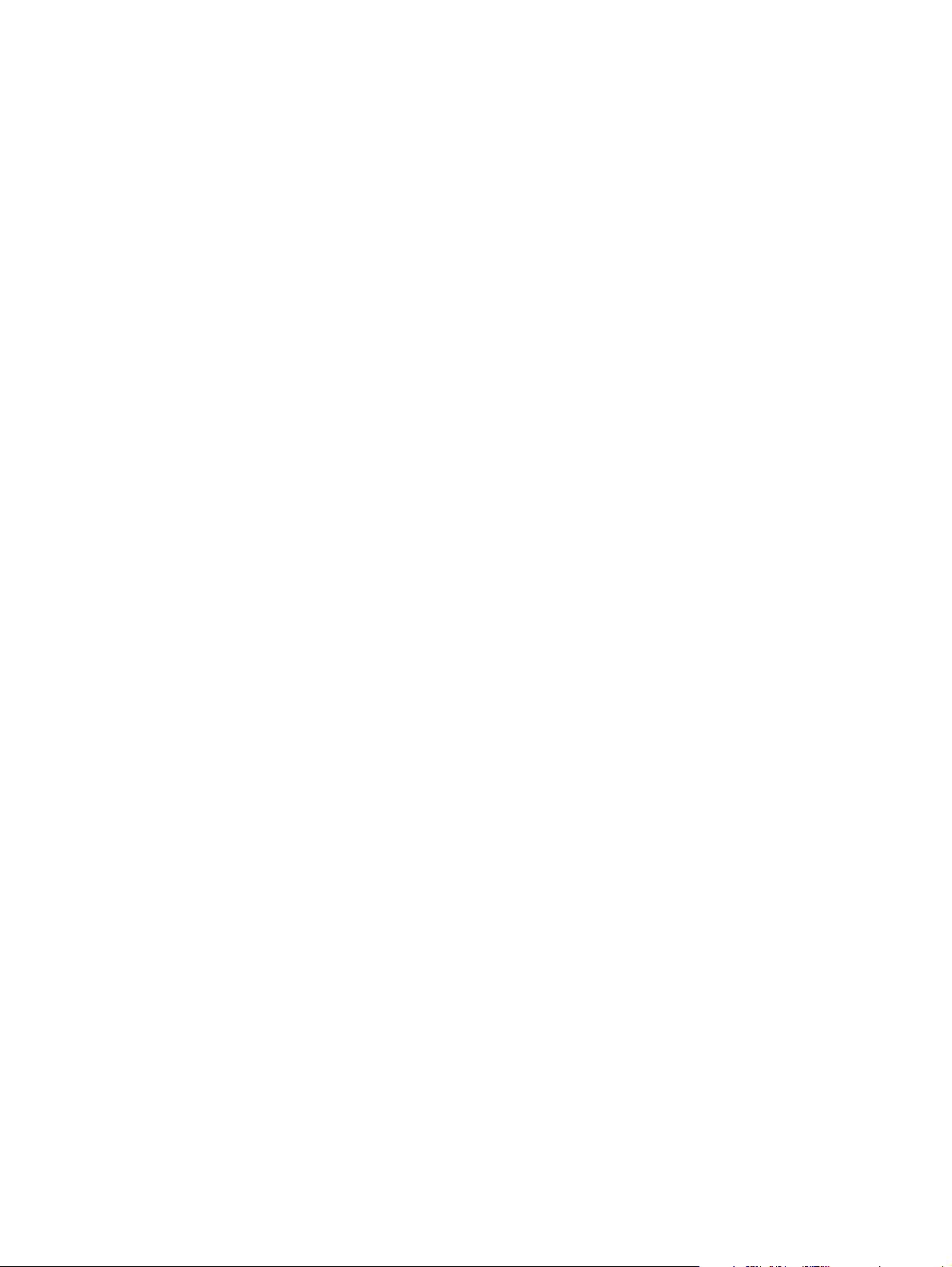
Page 3
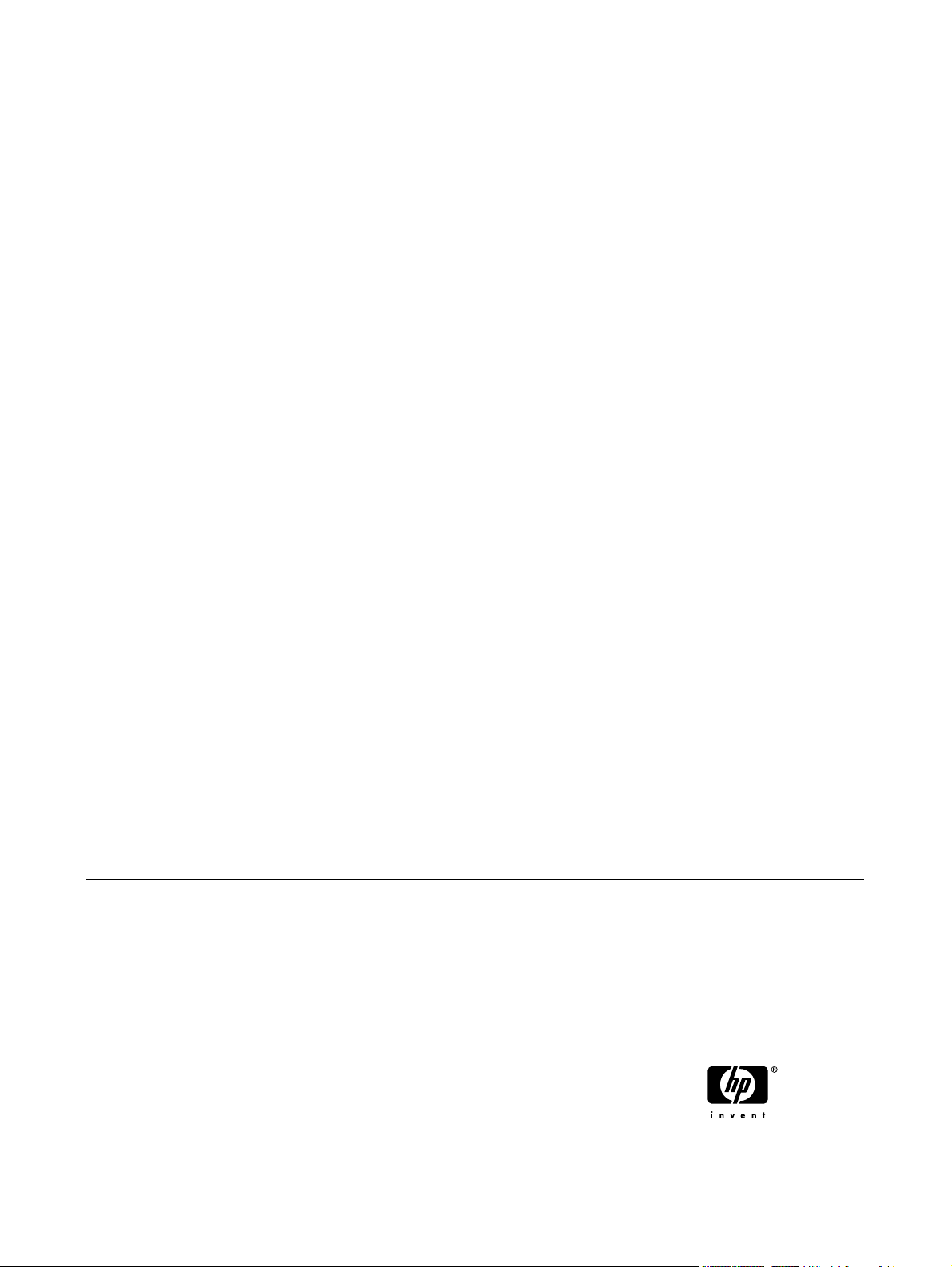
HP LaserJet P2015 -sarja
Käyttöopas
Page 4

Tekijänoikeustiedot
© 2006 Copyright Hewlett-Packard
Development Company, L.P.
Tämän materiaalin kopioiminen,
sovittaminen tai kääntäminen on kiellettyä,
paitsi tekijänoikeuslain sallimilla tavoilla.
Osanumero: CB366-90959
Edition 1, 09/2006
Tämän asiakirjan tietoja voidaan muuttaa
ilman eri ilmoitusta.
HP-tuotetta koskeva takuu sisältyy
tuotekohtaisesti toimitettavaan rajoitetun
takuun antavaan takuutodistukseen. Mikään
tässä mainittu ei muodosta lisätakuuta. HP ei
ole vastuussa tämän aineiston teknisistä tai
toimituksellisista virheistä eikä puutteista.
Tavaramerkit
Microsoft
®
ja Windows® ovat Microsoft
Corporationin Yhdysvalloissa rekisteröityjä
tavaramerkkejä.
PostScript
®
on Adobe Systems Incorporated
-yhtiön rekisteröity tavaramerkki.
Energy Star
®
ja Energy Star mark® ovat
Yhdysvaltain Environmental Protection
Agencyn Yhdysvalloissa rekisteröimiä
merkkejä.
Page 5
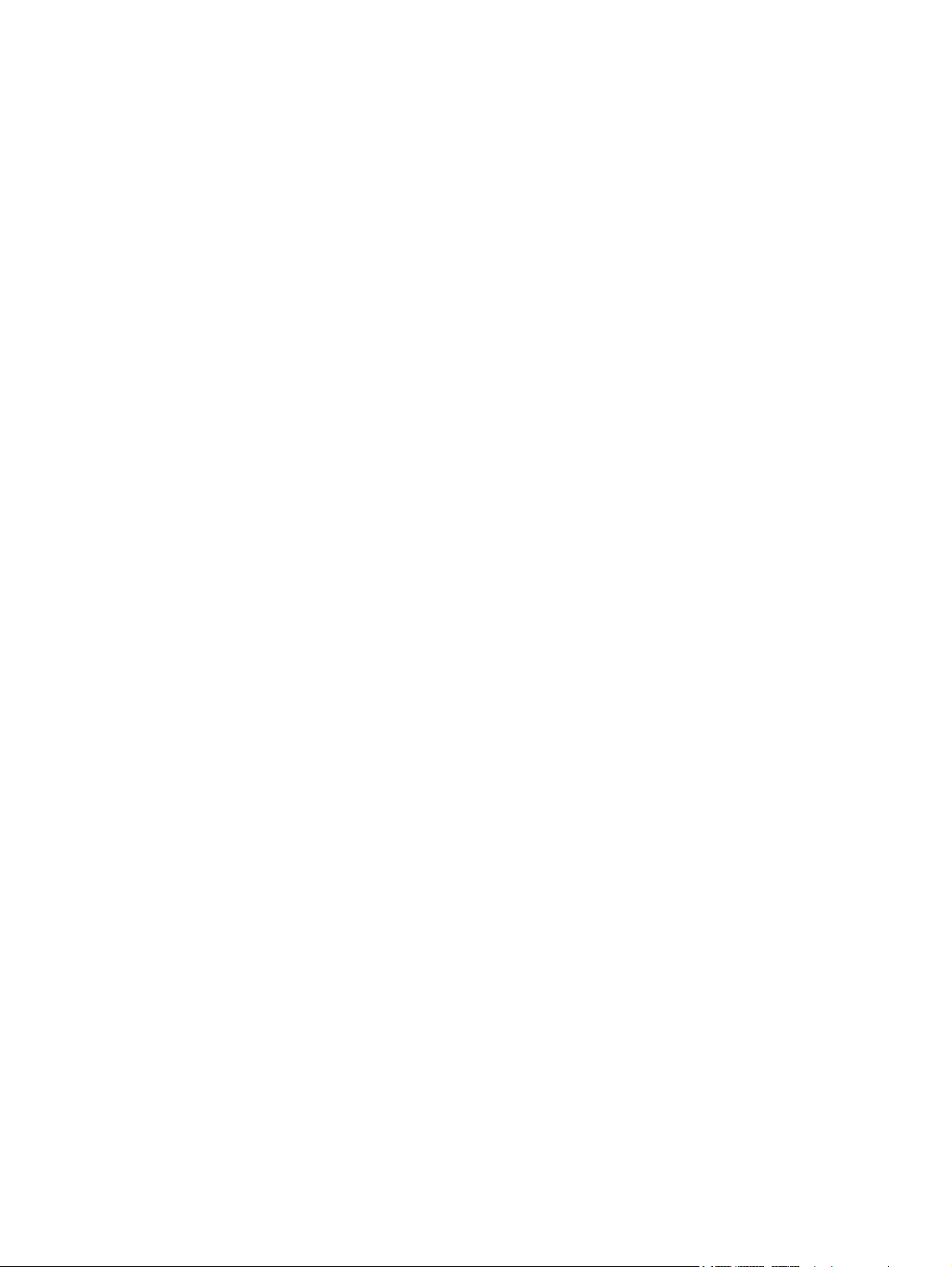
Sisällysluettelo
1 Tuotetiedot
Tuotteen ominaisuudet ......................................................................................................................... 2
HP LaserJet P2015 -tulostin ................................................................................................ 2
HP LaserJet P2015d -tulostin .............................................................................................. 2
HP LaserJet P2015n -tulostin .............................................................................................. 3
HP LaserJet P2015dn -tulostin ............................................................................................ 3
HP LaserJet P2015x -tulostin .............................................................................................. 3
Laitteen osat ......................................................................................................................................... 4
2 Ohjauspaneeli
3 Laitteen ohjelmat
Tuetut käyttöjärjestelmät .................................................................................................................... 10
Tulostimen liitännät ............................................................................................................................ 11
USB-liitännän käyttö .......................................................................................................... 11
Verkkoliitännän käyttö ........................................................................................................ 11
Tulostimen liittäminen verkkoon ........................................................................ 11
Verkkotulostimen tulostinohjelmiston asentaminen .......................................... 12
Windows-ohjelmistot .......................................................................................................................... 13
Windows-tulostinohjaimet .................................................................................................. 13
Windows-ohjaintyypit ........................................................................................ 13
Windows-tulostinohjelmiston asentaminen ....................................................... 13
Windows-tulostinohjaimen asetusten määrittäminen ........................................ 13
HP ToolboxFX ................................................................................................................... 14
Sulautettu Web-palvelin ..................................................................................................... 14
Macintosh-ohjelmistot ......................................................................................................................... 15
Macintosh-tulostinohjaimet ................................................................................................ 15
Macintosh-tulostinohjaimen asentaminen ......................................................... 15
Macintosh-tulostinohjaimen asetusten määrittäminen ...................................... 15
PPD-tiedostot (PostScript Printer Description -tiedostot) .................................................. 16
Tulostinohjelmiston asentaminen Windows XP- (64-bittinen) ja
Windows Server 2003 -ympäristöihin ............................................... 13
Tulostinohjelmiston asentaminen Windows 98- (vain ohjain), Me-
(vain ohjain), 2000- ja XP (32-bittinen) -ympäristöihin ...................... 13
4 Tuettu paperi ja muu tulostusmateriaali
Tulostuslaadun optimointi eri materiaalityypeillä ................................................................................ 18
Ohjeita tulostusmateriaalin käytöstä ................................................................................................... 19
HP-tulostusmateriaali ......................................................................................................... 19
FIWW iii
Page 6
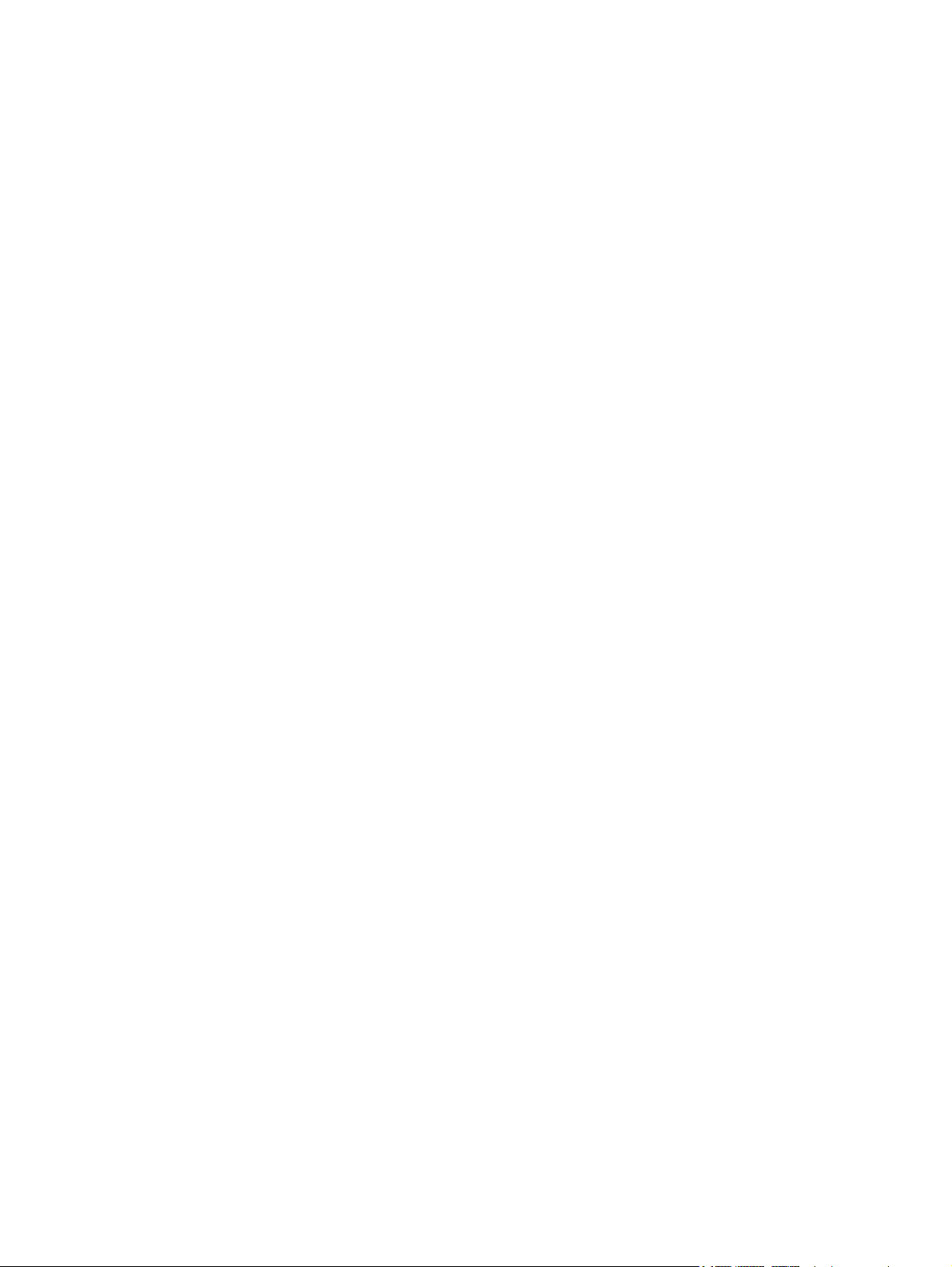
5 Tulostustehtävät
Materiaalin lisääminen ........................................................................................................................ 26
Tulostuslaadun asetukset ................................................................................................................... 29
Tulostaminen erikoismateriaaleille ..................................................................................................... 30
Tulostaminen sivun molemmille puolille (kaksipuolinen tulostus) ...................................................... 35
Useiden sivujen tulostaminen yhdelle paperiarkille (n/arkki-tulostus) ................................................ 43
Vihkojen tulostaminen ........................................................................................................................ 44
Vesileimojen tulostaminen .................................................................................................................. 45
Tulostustyön peruuttaminen ............................................................................................................... 46
Vältettävät tulostusmateriaalit ............................................................................................ 19
Tulostusmateriaalit, jotka voivat vahingoittaa tulostinta ..................................................... 19
Tulostusmateriaali .............................................................................................................. 20
Tarrat ................................................................................................................................. 20
Tarra-arkkien rakenne ....................................................................................... 20
Kalvot ................................................................................................................................. 20
Kirjekuoret .......................................................................................................................... 20
Kirjekuorten rakenne ......................................................................................... 21
Kirjekuoret, joissa on kaksi sivusaumaa ........................................................... 21
Kirjekuoret, joissa on liimaliuskoja tai itsetarttuvia läppiä .................................. 21
Kirjekuorien säilyttäminen ................................................................................. 21
Korttipaperi ja painavat tulostusmateriaalit ........................................................................ 22
Korttimateriaalin rakenne .................................................................................. 22
Ohjeita korttimateriaalin käytöstä ...................................................................... 22
Kirje- ja esipainetut lomakkeet ........................................................................................... 22
Lokero 1 ............................................................................................................................. 26
Lokero 2 ja valinnainen lokero 3 ........................................................................................ 27
Suora paperirata ................................................................................................................ 27
Käsinsyöttö ........................................................................................................................ 27
Kirjekuoren tulostaminen ................................................................................................... 30
Tulostaminen kalvoille tai tarroille ...................................................................................... 31
Tulostaminen kirjelomakkeille ja esipainetuille lomakkeille ............................................... 32
Tulostaminen käyttämällä mukautettua tulostusmateriaalikokoa ja korttimateriaalia ........ 33
Manuaalinen kaksipuolinen tulostus .................................................................................. 35
Manuaalinen kaksipuolinen tulostus ylätulostelokeron avulla ........................... 35
Manuaalinen kaksipuolinen tulostaminen suoran paperiradan luukun
kautta ................................................................................................................ 38
Automaattinen kaksipuolinen tulostus ............................................................................... 41
6 Hallinta ja ylläpito
Tulostintietojen sivut ........................................................................................................................... 48
Esittelysivu ......................................................................................................................... 48
Määrityssivu ....................................................................................................................... 48
Tarvikkeiden tilasivu .......................................................................................................... 48
Verkkomäärityssivu ............................................................................................................ 48
HP ToolboxFX .................................................................................................................................... 49
HP ToolboxFX -ohjelman avaaminen ................................................................................ 49
Tila ..................................................................................................................................... 49
Hälytykset .......................................................................................................................... 50
Tilahälytysten määrittäminen ............................................................................ 50
iv FIWW
Page 7

Sähköpostihälytysten määrittäminen ................................................................ 50
Ohje ................................................................................................................................... 50
Laiteasetukset .................................................................................................................... 51
Laitetiedot .......................................................................................................... 51
Paperinkäsittely ................................................................................................. 51
Tulostuslaatu ..................................................................................................... 51
Paperityypit ....................................................................................................... 52
Järjestelmäasetukset ........................................................................................ 52
Huolto ................................................................................................................ 52
Tulostusasetukset .............................................................................................................. 52
Tulostaminen ..................................................................................................... 52
PCL 5e .............................................................................................................. 53
PCL 6 ................................................................................................................ 53
PostScript .......................................................................................................... 53
Verkkoasetukset ................................................................................................................ 53
Sulautettu Web-palvelin ..................................................................................................................... 54
Sulautetun Web-palvelimen avaaminen ............................................................................ 54
Tila-välilehti ........................................................................................................................ 55
Settings (asetukset) -välilehti ............................................................................................. 55
Networking (verkkoyhteydet) -välilehti ............................................................................... 55
Linkit .................................................................................................................................. 55
Värikasetin vaihtaminen ..................................................................................................................... 57
Väriaineen tasoittaminen .................................................................................................................... 59
Tulostimen puhdistaminen ................................................................................................................. 60
Värikasetin alueen puhdistaminen ..................................................................................... 60
Tulostimen tulostusmateriaaliradan puhdistaminen ........................................................... 61
Syöttötelan (lokero 1) puhdistaminen ................................................................................................. 63
Syöttötelan (lokero 2) puhdistaminen ................................................................................................. 66
EconoMode ........................................................................................................................................ 72
7 Ongelmanratkaisu
Ratkaisun löytäminen ......................................................................................................................... 74
Vaihe 1: Onko tulostimen asetukset tehty oikein? ............................................................. 74
Vaihe 2: Palaako Ready-valmiusmerkkivalo? .................................................................... 74
Vaihe 3: Pystytkö tulostamaan esittelysivun? .................................................................... 74
Vaihe 4: Onko tulostuslaatu tyydyttävä? ............................................................................ 75
Vaihe 5: Onko tulostimen ja tietokoneen välillä toimiva yhteys? ....................................... 75
Vaihe 6: Onko tulostettu sivu odotuksiesi mukainen? ....................................................... 75
Ota yhteyttä HP:n tukeen ................................................................................................... 76
Tilamerkkivalojen kuviot ..................................................................................................................... 77
Tavallisia Macintoshin ongelmia ......................................................................................................... 84
HP PostScript -emulointitason 3 virheet ............................................................................................. 87
Tulostusmateriaalin ongelmanratkaisu ............................................................................................... 88
Tulostettu sivu poikkeaa näytössä näkyvästä sivusta ........................................................................ 90
Teksti on väärää, sekavaa tai puutteellista ........................................................................ 90
Sivut ovat tyhjiä, tai niiltä puuttuu kuvia tai tekstiä ............................................................. 90
Sivun muotoilu on erilainen kuin toista HP LaserJet -tulostinta käytettäessä .................... 91
Grafiikan laatu .................................................................................................................... 91
Tulostinohjelmiston ongelmat ............................................................................................................. 92
Tulostuslaadun parantaminen ............................................................................................................ 93
FIWW v
Page 8

Vaalea tai haalistunut tulostusjälki ..................................................................................... 93
Väriainetäplät ..................................................................................................................... 93
Häipymät ............................................................................................................................ 93
Pystyviivat .......................................................................................................................... 94
Harmaa tausta ................................................................................................................... 94
Väriainetahrat .................................................................................................................... 94
Kiinnittymätön väriaine ....................................................................................................... 95
Toistuvat pystysuuntaiset jäljet .......................................................................................... 95
Epämuotoiset merkit .......................................................................................................... 95
Sivu vinossa ....................................................................................................................... 95
Käpristymät tai aaltoilu ....................................................................................................... 96
Rypyt tai taittumat .............................................................................................................. 96
Väriaineen hajonta ............................................................................................................. 96
Tukosten poistaminen ........................................................................................................................ 97
Värikasetin alue ................................................................................................................. 97
Syöttölokerot ...................................................................................................................... 99
Tulostelokero ................................................................................................................... 102
Suora paperirata .............................................................................................................. 103
Automaattisen kaksipuolisen tulostuksen rata ................................................................. 104
Verkon asennusongelmien ratkaiseminen ....................................................................................... 109
Liite A Lisävarusteiden/tarvikkeiden liite
Tarvikkeiden ja lisävarusteiden tilaaminen ....................................................................................... 112
10/100, verkkoon liitettävät tulostuspalvelimet ................................................................................. 113
HP-värikasetit ................................................................................................................................... 114
HP:n käytäntö suhteessa värikasetteihin, jotka eivät ole HP:n valmistamia .................... 114
Värikasettien säilyttäminen .............................................................................................. 114
Tulostuskasetin käyttöikä ................................................................................................. 114
Väriaineen säästäminen .................................................................................................. 114
DIMM-muistikammat (muisti tai fontti) .............................................................................................. 115
DIMM-muistikamman asentaminen ................................................................................ 115
DIMM-moduulin asennuksen testaaminen ...................................................................... 117
DIMM-moduulin irrottaminen ........................................................................................... 117
Liite B Huolto ja tuki
Laitehuolto ........................................................................................................................................ 122
Laajennettu takuu ............................................................................................................................. 122
Tulostimen pakkausohjeet ................................................................................................................ 123
Yhteydenotto HP:n tukeen ............................................................................................................... 123
Liite C Tulostimen tekniset tiedot
Käyttöympäristön vaatimukset ......................................................................................................... 126
Melutaso ........................................................................................................................................... 126
Sähkölaitetiedot ................................................................................................................................ 127
Fyysiset tiedot .................................................................................................................................. 129
Tulostimen kapasiteetit ja nimellisarvot ............................................................................................ 130
Muistitiedot ....................................................................................................................................... 130
Liitäntäportit ...................................................................................................................................... 131
vi FIWW
Page 9

Liite D Säädöksiä koskevat tiedot
FCC-yhteensopivuus ........................................................................................................................ 134
Vaatimustenmukaisuusvakuutukset ................................................................................................. 135
Säädöstietoja .................................................................................................................................... 136
Laserturvallisuustiedote ................................................................................................... 136
Kanadan DOC-säädökset ................................................................................................ 136
Korean EMI-ilmoitus ........................................................................................................ 136
Laseria koskeva ilmoitus Suomea varten ........................................................................ 137
Tuotteen ympäristöystävällisyys ....................................................................................................... 138
Ympäristönsuojelu ........................................................................................................... 138
Otsonintuotanto ............................................................................................................... 138
Virrankulutus .................................................................................................................... 138
Väriaineen kulutus ........................................................................................................... 138
Paperinkulutus ................................................................................................................. 138
Muovit .............................................................................................................................. 138
HP LaserJet -tulostustarvikkeet ....................................................................................... 138
Tietoja HP:n tulostustarvikkeiden palautus- ja kierrätysohjelmasta ................................. 139
Tulostusmateriaali ............................................................................................................ 139
Rajoitukset ....................................................................................................................... 139
Jätelaitteiden hävittäminen EU:n yksityistalouksissa ....................................................... 140
Käyttöturvallisuustiedote .................................................................................................. 140
Lisätietoja ......................................................................................................................... 140
Liite E Takuu ja käyttöoikeus
Hewlett-Packardin takuun rajoitukset ............................................................................................... 142
Hewlett-Packardin ohjelmiston käyttöoikeussopimus ....................................................................... 143
Väriainekasettien käyttöiän rajoitettu takuu ...................................................................................... 144
Hakemisto ........................................................................................................................................................ 145
FIWW vii
Page 10
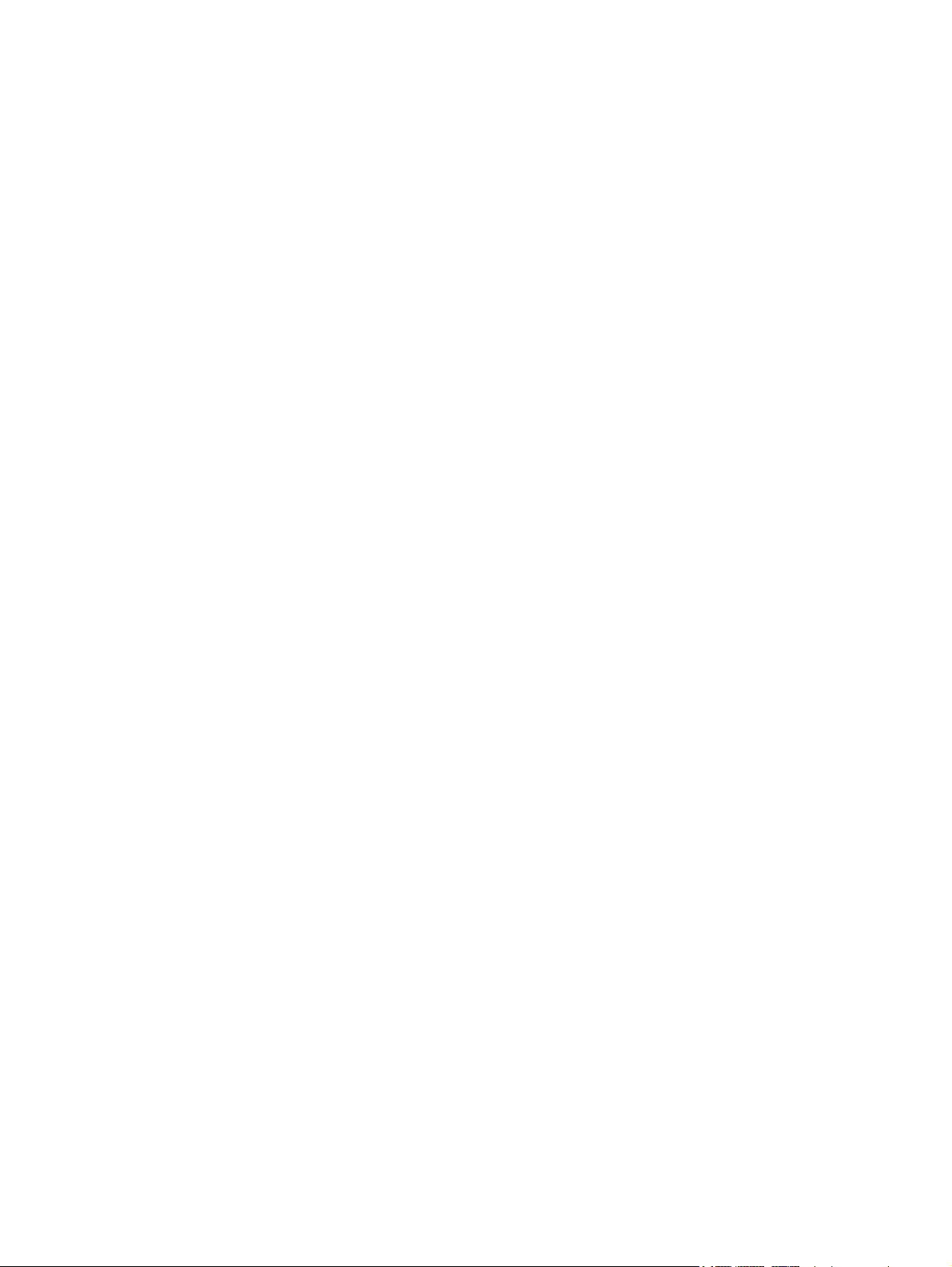
viii FIWW
Page 11
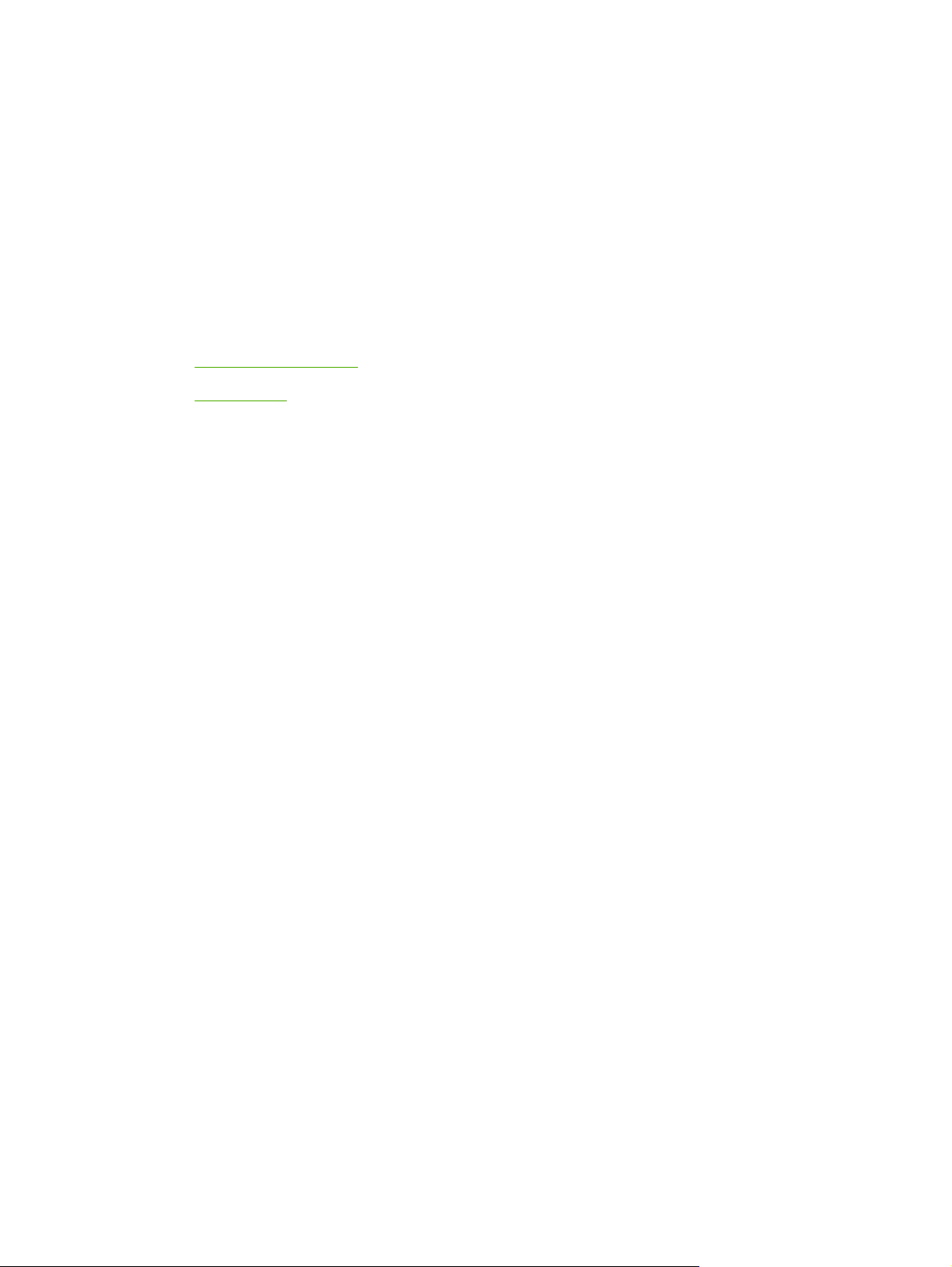
1 Tuotetiedot
Tässä luvussa on tietoja seuraavista aiheista:
Tuotteen ominaisuudet
●
Laitteen osat
●
FIWW 1
Page 12

Tuotteen ominaisuudet
Seuraavassa ovat HP LaserJet P2015 -sarjan tulostimien vakioasetukset.
HP LaserJet P2015 -tulostin
27 sivua/min (Letter-koko), 26 sivua/min (A4-koko)
●
Ensimmäinen sivu tulostuu jopa 8,5 sekunnissa
●
ProRes 1200 (toistaa hienotkin yksityiskohdat 1 200 x 1 200 dpi:n tarkkuudella)
●
600 dpi (toistotarkkuus 600 x 600 dpi, Resolution Enhancement -tekniikka (REt) parantaa tekstin
●
laatua)
50 arkin monitoimilokero (lokero 1)
●
250 arkin syöttölokero (lokero 2)
●
Valinnainen 250 arkin lisäsyöttölokero (lokero 3)
●
EconoMode
●
Tulosta vesileimat, kirjaset, useita sivuja arkille (n/arkki) ja ensimmäinen sivu eri materiaalille kuin
●
asiakirjan muut sivut
32 Mt RAM
●
Muisti on päivitettävissä 288 Mt:uun
●
3 000 tai 7 000 sivun värikasetti
●
PCL 6-, PCL 5e- ja HP PostScript (taso 3) -emulointi (tulostin määrittää ja vaihtaa kielen
●
automaattisesti)
Yhteensopiva USB 2.0 -määritysten kanssa
●
Tuettu seuraavissa käyttöjärjestelmissä: Windows® 98 (vain tulostinohjain), Me (vain
●
tulostinohjain), 2000, Server 2003 (vain tulostinohjain), XP 32-bittinen, XP 64-bittinen (vain
tulostinohjain)
Tuettu Macintosh OS X V10.2.8-, V10.3.9- ja V10.4.3 -käyttöjärjestelmissä
●
Virtakytkin
●
HP ToolboxFX -ohjelmisto (tulostimen tilaa, vianmääritystä ja asetuksia koskevat tiedot)
●
Sulautettu Web-palvelin (EWS) ja sisäiset sivut 16 eri kielellä
●
46 HP-fonttia
●
35 HP PostScript -emulointitason 3 fonttia
●
HP LaserJet P2015d -tulostin
HP LaserJet P2015d -tulostimessa on kaikkien HP LaserJet P2015 -tulostimen ominaisuuksien lisäksi
automaattinen kaksipuolinen tulostus.
2 Luku 1 Tuotetiedot FIWW
Page 13
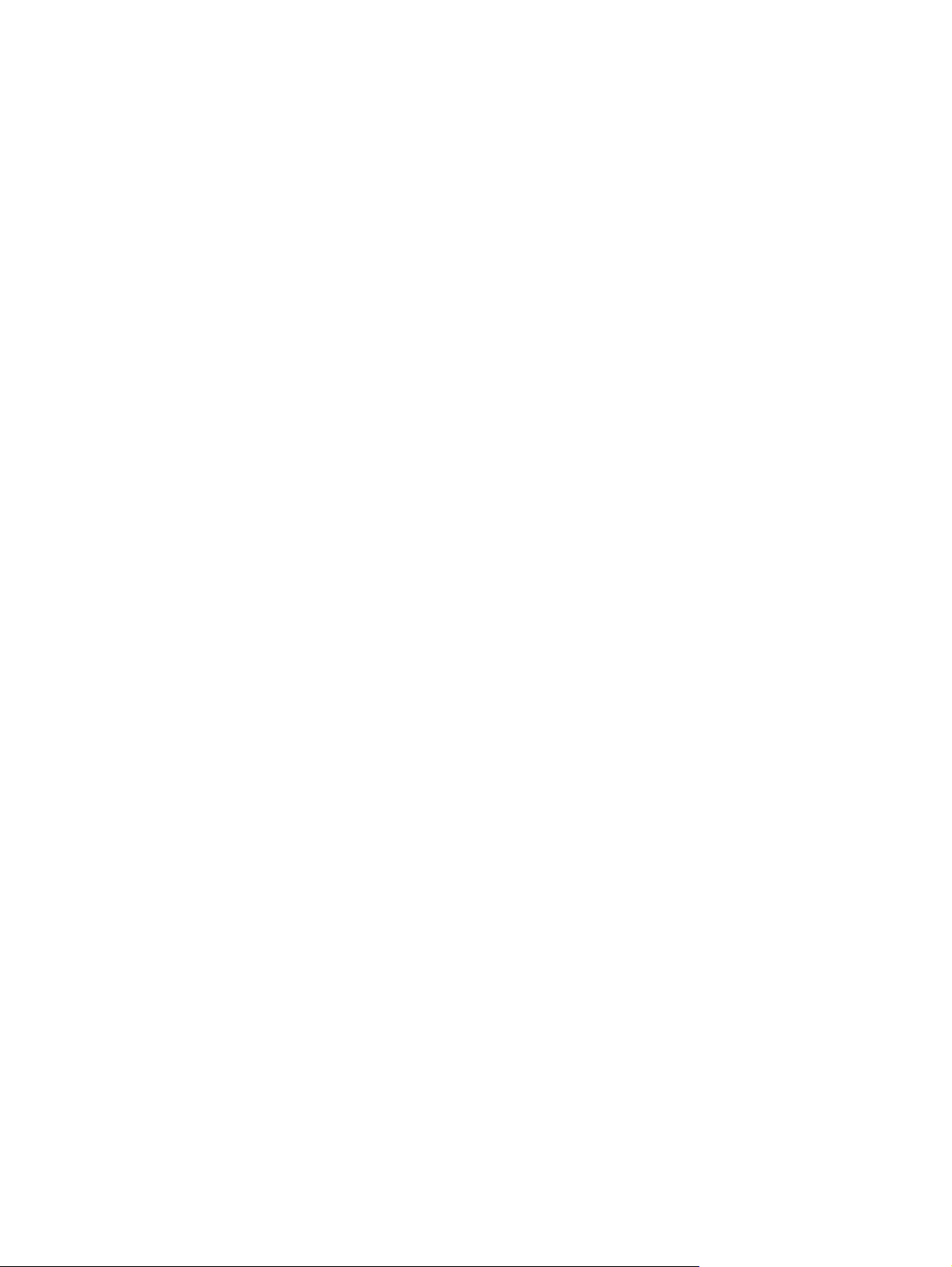
HP LaserJet P2015n -tulostin
HP LaserJet P2015n -tulostimessa on kaikkien HP LaserJet P2015 -tulostimen ominaisuuksien lisäksi
sisäinen HP-verkkoportti.
HP LaserJet P2015dn -tulostin
HP LaserJet P2015dn -tulostimessa on kaikkien HP LaserJet P2015d -tulostimen ominaisuuksien
lisäksi sisäinen HP-verkkoportti.
HP LaserJet P2015x -tulostin
HP LaserJet P2015x -tulostimessa on kaikkien HP LaserJet P2015dn -tulostimen ominaisuuksien lisäksi
250 arkin syöttölokero (lokero 3).
FIWW Tuotteen ominaisuudet 3
Page 14
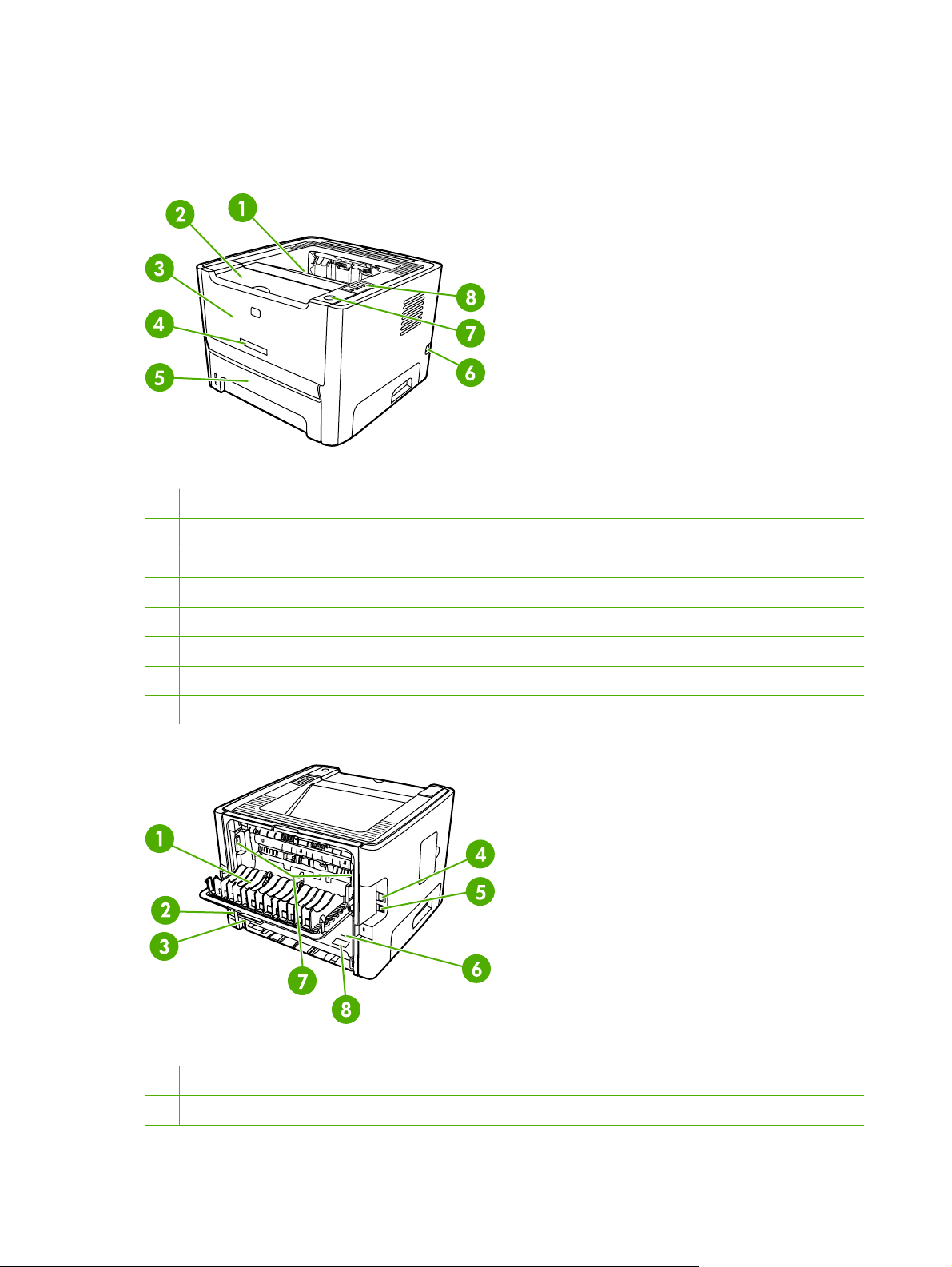
Laitteen osat
Oheiset kuvat esittävät HP LaserJet P2015 -sarjan tulostimen osia. Kyseessä on HP LaserJet
P2015dn -malli.
Kaavio 1-1 HP LaserJet P2015dn, etuosa
1 Tulostelokero
2 Värikasetin luukku
3 Lokero 1 (50 arkin monitoimilokero)
4 Mallinumero
5 Lokero 2 (250 arkin syöttölokero)
6 Virtakytkin
7 Värikasetin luukun painike
8 Ohjauspaneeli
Kaavio 1-2 HP LaserJet P2015dn, takaosa
1 Suora paperiradan luukku
2 Virtaliitin
4 Luku 1 Tuotetiedot FIWW
Page 15

3 Automaattinen kaksipuolisen tulostusmateriaalin koon valitsin (vain mallit, joissa kaksipuolinen tulostus)
4 Sisäinen HP-verkkoportti (vain verkkoon liitettävät mallit)
5 USB-portti
6 Takaosan automaattisen kaksipuolisen radan luukku (vain mallit, joissa kaksipuolinen tulostus)
7 Tukostenselvitysvivut
8 Sarjanumero
FIWW Laitteen osat 5
Page 16

6 Luku 1 Tuotetiedot FIWW
Page 17

2 Ohjauspaneeli
Tulostimen ohjauspaneelissa on kuusi merkkivaloa ja kaksi näppäintä. Merkkivalot muodostavat
erilaisia valokuvioita, jotka ilmoittavat tulostimen tilan.
1 Tukoksen merkkivalo: Ilmoittaa, että tulostimessa on tukos.
2 Väriaineen merkkivalo: Kun väriainetta on jäljellä vähän, väriaineen merkkivalo syttyy. Kun värikasetti on pois
tulostimesta, väriaineen merkkivalo vilkkuu.
3 Paperin loppumisen merkkivalo: Ilmoittaa, että tulostimesta on loppunut paperi.
4 Huomio-merkkivalo: Ilmoittaa, että värikasetin luukku on auki tai on ilmennyt jokin muu virhe.
5 Valmis-merkkivalo: Ilmoittaa, että tulostin on valmis tulostamaan.
6 Go (Jatka) -näppäin ja merkkivalo:
7 Cancel (Peruuta) -näppäin: Peruuta tulostettava työ painamalla Peruuta-näppäintä.
Huomautus Katso kuvaus valokuvioista kohdasta Tilamerkkivalojen kuviot.
FIWW 7
Page 18

8 Luku 2 Ohjauspaneeli FIWW
Page 19

3 Laitteen ohjelmat
HP suosittelee tulostimen mukana toimitettujen ohjelmien asentamista. Ne helpottavat tulostimen
asetusten säätämistä ja mahdollistavat sen kaikkien toimintojen käytön:
Seuraavissa osissa käsitellään HP LaserJet P2015 -sarjan tulostimien mukana toimitettuja ohjelmia.
Tuetut käyttöjärjestelmät
●
Tulostimen liitännät
●
Windows-ohjelmistot
●
Macintosh-ohjelmistot
●
FIWW 9
Page 20

Tuetut käyttöjärjestelmät
Tulostimen mukana toimitetaan ohjelmistot seuraaviin käyttöjärjestelmiin:
Windows 98 (vain tulostinohjain)
●
Windows Me (vain tulostinohjain)
●
Windows 2000
●
Windows Server 2003 (vain tulostinohjain)
●
Lisätietoja päivittämisestä Windows 2000 Serveristä Windows Server 2003:een, Windows
Server 2003:n Osoita ja tulosta -toiminnon käyttämisestä ja Windows Server 2003:n Päätepalvelutja Tulostaminen -toiminnoista on osoitteessa
Windows XP (32-bittinen)
●
Windows XP (64-bittinen) (vain tulostinohjain)
●
Macintosh OS X V10.2.8, V10.3.9 ja V10.4.3.
●
http://www.microsoft.com/.
10 Luku 3 Laitteen ohjelmat FIWW
Page 21

Tulostimen liitännät
Tässä osassa esitetään, kuinka tulostin kytketään tietokoneeseen tai verkkoon USB- tai verkkoliitännän
kautta.
USB-liitännän käyttö
Kaikki HP LaserJet 2015 -sarjan tulostimet tukevat USB-liitännän käyttöä.
1. Aseta ohjelmiston asennus-CD-levy tietokoneen CD-asemaan.
2. Jos asennusohjelma ei käynnisty automaattisesti, etsi CD-levyltä SETUP.EXE-tiedosto ja suorita
se.
3. Noudata näyttöön tulevia ohjeita.
Verkkoliitännän käyttö
HP LaserJet P2015n-, HP LaserJet P2015dn- ja HP LaserJet P2015x -tulostimet voidaan liittää
verkkoon sisäisen HP-verkkoportin kautta. HP LaserJet P2015- ja HP LaserJet P2015d -sarjan
tulostimiin on saatavana ulkoisia verkkotulostuspalvelimia. Seuraava taulukko sisältää
HP LaserJet P2015 -sarjan tulostimien verkkoon liittämisen edellytykset.
Taulukko 3-1 Verkkotoimintoasetukset
HP LaserJet -malli 10/100Base-TX
P2015 ja P2015d HP Jetdirect 175x
HP Jetdirect en3700
P2015n, P2015dn, P2015x Sisältyy
Jos haluat tilata tulostuspalvelimen, katso 10/100, verkkoon liitettävät tulostuspalvelimet.
Tulostimen liittäminen verkkoon
Jotta voit liittää verkkotoiminnolla varustetun HP LaserJet P2015 -sarjan tulostimen verkkoon, tarvitset
näitä:
toimiva lankaverkko
●
CAT-5 Ethernet -kaapeli.
●
Liitä tulostin verkkoon seuraavasti:
1. Kytke CAT-5 Ethernet -kaapeli vapaaseen Ethernet-keskittimen tai reitittimen porttiin.
FIWW Tulostimen liitännät 11
Page 22
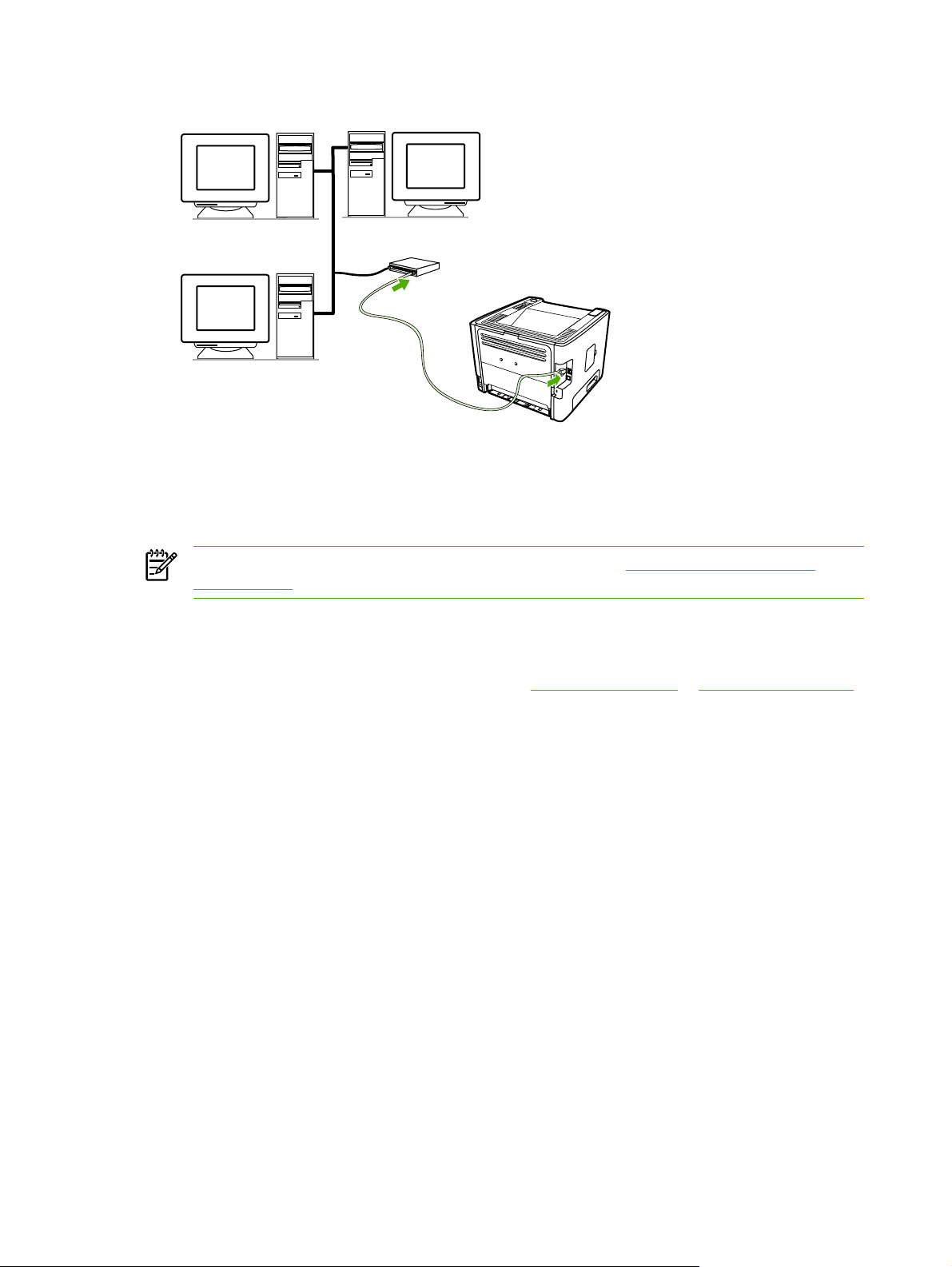
2. Kytke Ethernet-kaapeli tulostimen takana olevaan Ethernet-porttiin.
3. Tarkista, että tulostimen takana sijaitseva verkkoportin verkkomerkkivalo (10 tai 100) syttyy.
4. Tulosta verkkomäärityssivu: Kun tulostin on valmiustilassa, paina Go-näppäintä ja pidä se
painettuna viiden sekunnin ajan. Verkkomäärityssivu tulostuu automaattisesti yhdessä
määrityssivun kanssa.
Huomautus Jos verkkoon liittämisessä on ongelmia, katso Verkon asennusongelmien
ratkaiseminen.
Verkkotulostimen tulostinohjelmiston asentaminen
Jotta tulostinta voidaan käyttää verkossa, asenna tulostinohjelmisto verkkoon liitettyyn tietokoneeseen.
Tietoja tulostinohjelmiston asentamisesta on kohdissa
Windows-ohjelmistot ja Macintosh-ohjelmistot.
12 Luku 3 Laitteen ohjelmat FIWW
Page 23

Windows-ohjelmistot
Seuraavissa osissa käsitellään Windows-ohjelmia, joita voidaan käyttää HP LaserJet P2015 -sarjan
tulostimissa.
Windows-tulostinohjaimet
Tulostinohjain on ohjelma, jolla voidaan käyttää tulostimen toimintoja ja jonka avulla tietokone voi
tulostaa tulostimeen.
Windows-ohjaintyypit
Valittavissa on kolme Windows-tulostinohjainta: PCL 5e, PCL 6 ja HP PostScript -emulointitaso 3.
Valitse tulostinohjain sen mukaan, kuinka käytät tulostinta.
Jos haluat nopeuttaa tulostusta, voit tehostaa tulostimen suorituskykyä valitsemalla PCL 5e -
●
tulostinohjaimen. Tällöin laite tulostaa myös ensimmäisen sivun nopeasti 600 dpi:n tarkkuudella.
Jos haluat entistä paremman tulostuslaadun, käytä PCL 6 -tulostinohjainta. Kun käytössäsi on
●
PCL 6 -ohjain, voit hyödyntää HP:n ProRes 1200- ja FastRes 1200 -tekniikoita. Ohjainta
käytettäessä tulostimen suorituskyky voi heiketä ja tulostustyön ensimmäinen sivu voi tulostua
tavallista hitaammin.
Käytä HP postscript level 3 emulation -tulostinohjainta HP PostScript -tason 3 emulointia varten.
●
Tästä tulostinohjaimesta puuttuu tiettyjä toimintoja.
Tulostin vaihtaa automaattisesti HP PostScript -emulointitason 3 ja PCL-tulostinkielten välillä
valitsemasi ohjaimen mukaan.
Windows-tulostinohjelmiston asentaminen
Seuraavissa osissa käsitellään tulostinohjaimen asentamista Windows-käyttöjärjestelmiin.
Tulostinohjelmiston asentaminen Windows XP- (64-bittinen) ja Windows Server 2003 ympäristöihin
Katso tulostinohjaimen asennusohjeet käyttöjärjestelmän ohjeista.
Tulostinohjelmiston asentaminen Windows 98- (vain ohjain), Me- (vain ohjain), 2000- ja XP (32bittinen) -ympäristöihin
Aseta tulostimen mukana tullut CD-levy CD-asemaan. Noudata näyttöön tulevia asennusohjeita.
Huomautus Jos tervehdysruutu ei tule näyttöön, valitse Windowsin tehtäväpalkista
Käynnistä, valitse Suorita, kirjoita Z:\setup (jossa Z tarkoittaa CD-asemaa) ja valitse OK.
Windows-tulostinohjaimen asetusten määrittäminen
Avaa Windows-tulostinohjain tietokoneestasi jollakin seuraavista tavoista:
FIWW Windows-ohjelmistot 13
Page 24

Käyttöjärjestelmä Kun haluat muuttaa kaikkien
tulostustöiden asetuksia,
kunnes ohjelma suljetaan
Kun haluat muuttaa
tulostustyön oletusasetuksia
(esimerkiksi ottaa käyttöön
kaksipuolisen tulostuksen
oletusarvoisesti)
Kun haluat muuttaa
määrityksiä (esimerkiksi lisätä
lokeron tai ottaa käyttöön tai
poistaa käytöstä manuaalisen
kaksipuolisen tulostuksen)
Windows 98, Me,
2000, XP (32- ja 64bittinen) ja Server
2003
1. Valitse ohjelman Tiedosto-
valikosta Tulosta.
2. Valitse tulostimen nimi ja
valitse sitten
Ominaisuudet tai
Määritykset.
Vaiheet voivat vaihdella, mutta
tämä on yleisin tapa.
1. Valitse Käynnistä,
Asetukset ja valitse sitten
Tulostimet tai Tulostimet
ja faksit.
2. Napsauta tulostinkuvaketta
hiiren kakkospainikkeella ja
valitse sitten
Tulostusmääritykset.
HP ToolboxFX
HP ToolboxFX -ohjelmalla voit suorittaa seuraavat toiminnot:
tulostimen tilan tarkistaminen
●
tulostimen asetusten määrittäminen
●
vianmääritystietojen näyttäminen
●
käytönaikaisen ohjeen näyttäminen.
●
Katso lisätiedot kohdasta
HP ToolboxFX.
1. Valitse Käynnistä,
Asetukset ja valitse sitten
Tulostimet tai Tulostimet
ja faksit.
2. Napsauta tulostinkuvaketta
hiiren kakkospainikkeella ja
valitse sitten
Ominaisuudet.
3. Valitse Laiteasetukset-
välilehti.
Sulautettu Web-palvelin
Sulautetun Web-palvelimen avulla voit tehdä tulostimen määrityksiä, näyttää tilatiedot ja saada
vianmääritystietoja.
Katso lisätiedot kohdasta
Sulautettu Web-palvelin.
14 Luku 3 Laitteen ohjelmat FIWW
Page 25

Macintosh-ohjelmistot
Seuraavissa osissa käsitellään Macintosh-ohjelmia, joita voidaan käyttää HP LaserJet P2015 -sarjan
tulostimissa.
Macintosh-tulostinohjaimet
Tulostinohjain on ohjelmisto-osa, jolla voidaan määrittää tulostimen toimintoja. Tietokone viestii
tulostimen kanssa tulostinohjaimen välityksellä.
Macintosh-tulostinohjaimen asentaminen
Tässä osassa esitetään, kuinka tulostusjärjestelmän ohjelmisto asennetaan Macintosh OS X V10.2.8-,
V10.3.9- ja V10.4.3 -ympäristössä.
Huomautus USB-jonot luodaan automaattisesti, kun tulostin on liitetty tietokoneeseen. Jono
käyttää kuitenkin yleistä PPD:tä, jos asennusohjelmaa ei ole suoritettu ennen USB-kaapelin
liittämistä. Jos haluat muuttaa jonon PPD-asetusta, avaa Tulostuskeskus tai Tulostimen
asetukset -apuohjelma, valitse oikea tulostinjono ja valitse sitten Näytä tietoja. Näyttöön tulee
tulostintietojen valintaikkuna. Valitse ponnahdusvalikosta Printer Model (Tulostinmalli) ja
valitse sitten tulostimelle oikea PPD-asetus ponnahdusvalikosta, jossa Generic (Yleinen) on
valittu.
Asenna Macintosh-tulostinohjain seuraavasti:
1. Aseta tulostimen CD-levy CD-asemaan ja suorita asennusohjelma.
2. Kaksoinapsauta työpöydän CD-kuvaketta.
3. Kaksoisnapsauta asennusohjelman kuvaketta.
4. Noudata tietokoneen näyttöön tulevia ohjeita.
5. Varmista, että tulostinohjelmisto on asennettu oikein, tulostamalla testisivu jostakin ohjelmasta.
Jos asennus epäonnistui, asenna ohjelmisto uudelleen. Jos se ei onnistu, katso lisätietoja Install Notes
(Asennusta koskevia huomautuksia) -ohjeen Late-Breaking Information (Viimeisimmät tiedot) -osasta.
Install Notes -ohje on tulostimen CD-levyllä tai Web-sivuston tukipalvelussa (katso osoite kohdasta
Yhteydenotto HP:n tukeen).
Macintosh-tulostinohjaimen asetusten määrittäminen
Avaa Macintosh-tulostinohjain tietokoneestasi jollakin seuraavista tavoista:
FIWW Macintosh-ohjelmistot 15
Page 26

Käyttöjärjestelmä Kun haluat muuttaa kaikkien
tulostustöiden asetuksia,
kunnes ohjelma suljetaan
Kun haluat muuttaa
tulostustyön oletusasetuksia
(esimerkiksi ottaa käyttöön
kaksipuolisen tulostuksen
oletusarvoisesti)
Kun haluat muuttaa
määrityksiä (esimerkiksi lisätä
lokeron tai ottaa käyttöön tai
poistaa käytöstä manuaalisen
kaksipuolisen tulostuksen)
Macintosh OS X V10
.2.8, V10.3.9 ja
V10.4.3
1. Valitse Tiedosto-valikosta
Tulosta.
2. Muuta haluamiasi
asetuksia
ponnahdusvalikoiden
avulla.
1. Valitse Tiedosto-valikosta
Tulosta.
2. Muuta haluamiasi
asetuksia
ponnahdusvalikoiden
avulla.
3. Valitse Presets
(Esiasetukset) -valikosta
Tallenna nimellä ja kirjoita
esiasetuksen nimi.
Nämä asetukset tallennetaan
Presets (Esiasetukset) valikkoon. Jotta uutta asetusta
voidaan käyttää, tallennettu
esiasetus on valittava aina
ohjelman avaamisen ja
tulostamisen yhteydessä.
1. Avaa Tulostimen
asetukset -apuohjelma
valitsemalla kiintolevy,
Ohjelmat, Apuohjelmat ja
kaksoisnapsauttamalla
sitten Tulostimen
asetukset -apuohjelmaa.
2. Napsauta tulostusjonoa.
3. Valitse Tulostimet-
valikosta Näytä tietoja.
4. Napsauta Asennettavat
vaihtoehdot -valikkoa.
PPD-tiedostot (PostScript Printer Description -tiedostot)
HP PostScript -emulointitason 3 ohjaimen kanssa PPD-tiedostot käyttävät tulostimen ominaisuuksia ja
mahdollistavat tietokoneen yhteyden tulostimeen. HP LaserJet P2015 -sarjan CD-levy sisältää PPDtiedostojen asennusohjelman.
16 Luku 3 Laitteen ohjelmat FIWW
Page 27

4 Tuettu paperi ja muu
tulostusmateriaali
HP LaserJet P2015 -sarjan tulostin voi käyttää tässä käyttöoppaassa olevien ohjeiden mukaisia eri
paperi- ja tulostusmateriaalilaatuja. Tulostusmateriaalit, jotka poikkeavat näistä ohjearvoista, saattavat
aiheuttaa seuraavanlaisia ongelmia:
huono tulostuslaatu
●
lisääntyneet tukokset
●
tulostimen ennenaikainen kuluminen ja siitä aiheutuvat korjaukset.
●
Paras tulos saavutetaan käyttämällä vain HP-paperia ja muita HP-tulostusmateriaaleja. HewlettPackard Company ei voi suositella muiden merkkien käyttämistä. Koska ne eivät ole HP:n tuotteita, HP
ei voi vaikuttaa niiden laatuun tai valvoa sitä.
On kuitenkin mahdollista, että käytettävä tulostusmateriaali on täysin ohjeiden mukaista, mutta
tulostusjälki ei ole silti tyydyttävää. Tämä saattaa johtua paperin väärästä käsittelystä, sopimattomasta
lämpötilasta ja kosteustasosta tai muista muuttujista, joihin Hewlett-Packard ei voi vaikuttaa.
Ennen kuin hankit suuria määriä tulostusmateriaalia, testaa se ja varmista, että se täyttää tässä
käyttöoppaassa sekä HP LaserJet printer family media guide -oppaassa luetellut vaatimukset. Voit
ladata oppaat osoitteesta
on kohdassa
Tarvikkeiden ja lisävarusteiden tilaaminen.
VARO Muun kuin Hewlett-Packardin määritykset täyttävän paperin käyttö saattaa aiheuttaa
tulostimessa ongelmia, jotka vaativat korjauksia. Hewlett-Packardin takuut tai huoltosopimukset
eivät kata tällaisia korjauksia.
http://www.hp.com/support/ljpaperguide/. Lisätietoja oppaiden tilaamisesta
FIWW 17
Page 28

Tulostuslaadun optimointi eri materiaalityypeillä
HP LaserJet P2015 -sarjan tulostimissa on useita tulostustiloja, joiden avulla laite voidaan mukauttaa
eri tulostusmateriaalien mukaisesti. Voit muuttaa tulostustilaa tulostinohjaimen Paperi-välilehdessä,
HP Toolbox -ohjelmassa tai sulautetussa Web-palvelimessa.
Huomautus Käytettäessä tiloja KORTTIMATERIAALI, KIRJEKUORI, TARRA ja KARKEA
tulostin pitää tauon sivujen välillä, jolloin minuutissa valmistuvien sivujen määrä pienenee.
Taulukko 4-1 Ohjaimen tulostustilat
Tila Tulostusmateriaalin tyyppi
TAVALLINEN
VAALEA
PAINAVA
KORTTIMATERIAALI Korttimateriaali tai muu tukeva materiaali
KALVO 4 milin (1 mil = 0,0254 mm) 0.1 Monochrome Overhead
KIRJEKUORI Normaalit HP LaserJet -kirjekuoret
TARRA Normaalit HP LaserJet -tarrat
BOND Kova asiakirjapaperi (bond-paperi)
KARKEA Karkeapintainen (uusio-) paperi
75 - 104 g/m
Korkeintaan 75 g/m
90 - 105 g/m
Transparencies (OHTs) -kalvot
2
2
2
18 Luku 4 Tuettu paperi ja muu tulostusmateriaali FIWW
Page 29

Ohjeita tulostusmateriaalin käytöstä
Voit käyttää useita eri tulostusmateriaaleja, esimerkiksi paperia (myös 100-prosenttista uusiopaperia),
kirjekuoria, tarra-arkkeja, piirtoheitinkalvoja ja mukautettuja paperikokoja. Seuraavassa on lueteltu
tuetut materiaalikoot:
Vähintään: 76 x 127 mm
●
Enintään: 216 x 356 mm.
●
Materiaalin ominaisuudet, kuten paino, kuitu ja kosteuspitoisuus, ovat tärkeitä tulostimen suorituskykyyn
ja tulostusjälkeen vaikuttavia tekijöitä. Paras tulostuslaatu syntyy käyttämällä ainoastaan
korkealaatuista lasertulostimille tarkoitettua tulostusmateriaalia.
Huomautus Tee aina koetulostus tulostusmateriaalilla, ennen kuin hankit sitä suuria määriä.
HP-tulostusmateriaali
HP suosittelee monia tulostusmateriaaleja. Ne on lueteltu HP LaserJet Printer Family Print Media
Guide -oppaassa (
Vältettävät tulostusmateriaalit
Tulostimeen sopimattoman tulostusmateriaalin käyttö heikentää tulostuslaatua ja lisää paperitukoksia.
http://www.hp.com/support/ljpaperguide/).
Älä käytä liian karkeaa paperia.
●
Älä käytä paperia, jossa on aukkoja tai rei'itys. Tavallista 3-reikäistä rei'itettyä paperia voi kuitenkin
●
käyttää.
Älä käytä moniosaisia tai monisivuisia lomakkeita.
●
Älä käytä vesileimapaperia, jos tulostat tasaisia kuvioita.
●
Tulostusmateriaalit, jotka voivat vahingoittaa tulostinta
Vältä tulostusmateriaaleja, jotka voivat vahingoittaa tulostinta.
Älä käytä tulostusmateriaalia, johon on kiinnitetty niittejä.
●
Älä käytä kalvoja, jotka on tarkoitettu mustesuihkutulostimiin tai muihin matalan lämpötilan
●
tulostimiin. Käytä ainoastaan erityisesti HP LaserJet -tulostimille tarkoitettuja kalvoja.
Älä käytä mustesuihkutulostimiin tarkoitettua valokuvapaperia.
●
Älä käytä kohokuvioista tai päällystettyä paperia, jota ei ole suunniteltu tulostimen kiinnittimen
●
lämpötiloille. Valitse materiaali, joka kestää 200 °C:n lämpötilan 0,1 sekunnin ajan. HP
valmistaa HP LaserJet P2015 -sarjan tulostimille suunniteltuja tulostusmateriaaleja.
Älä käytä kirjelomaketta, jossa on vain matalia lämpötiloja kestäviä värejä tai termografiaa.
●
Esipainettujen lomakkeiden ja kirjelomakepaperien musteen on kestettävä 200 °C:n lämpötila
0,1 sekunnin ajan.
Älä käytä mitään materiaaleja, joista aiheutuu vaarallisia päästöjä tai jotka sulavat, siirtyvät tai
●
haalistuvat altistuessaan 200 °C:n lämpötilalle 0,1 sekunnin ajan.
FIWW Ohjeita tulostusmateriaalin käytöstä 19
Page 30

Voit tilata HP LaserJet -tulostustarvikkeita osoitteesta http://www.hp.com/go/ljsupplies/, jos olet
Yhdysvalloissa. Muualla tilausosoite on
http://www.hp.com/ghp/buyonline.html/.
Tulostusmateriaali
Yleensä paras tulos saadaan käyttämällä tavanomaista 75 g/m2-paperia. Varmista, että käytössä on
hyvälaatuista paperia, jossa ei ole viiltoja, koloja, repeytymiä, tahroja, irtohiukkasia, pölyä, ryppyjä,
aukkoja eikä käpristyneitä tai taittuneita reunoja.
Tarrat
Tulosta tarrat lokerosta 1 suoran paperiradan kautta Lisätietoja on kohdissa Tulostaminen kalvoille tai
tarroille ja Suora paperirata.
VARO Älä syötä tarra-arkkeja tulostimeen yhtä kertaa enempää. Tarrojen liima-aine hajoaa ja
voi vahingoittaa tulostinta.
Tarra-arkkien rakenne
Huomioi tarrojen valinnassa kunkin seuraavan osatekijän laatu:
Liima-aine: Liima-aineen täytyy kestää tulostimen korkein lämpötila 200 °C.
●
Asettelu: Käytä vain sellaisia tarra-arkkeja, joissa taustapaperi ei näy tarrojen välistä. Tyhjät välit
●
saavat tarrat usein irtoamaan taustasta tulostuksen aikana, mikä voi aiheuttaa pahoja
paperitukoksia.
Käpristyminen: Ennen tulostamista tarra-arkkien täytyy olla suoria eikä käpristymistä saa olla yli
●
13 mm mihinkään suuntaan.
Laatu: Älä käytä rypistyneitä tarroja tai sellaisia tarroja, joissa on kuplia tai muita merkkejä
●
irtoamisesta.
Kalvot
Tulostimissa käytettävien kalvojen täytyy kestää tulostimessa syntyvä suurin lämpötila, joka on 200 °C.
Kirjekuoret
Tulosta kiejekuoret lokerosta 1 suoran paperiradan kautta. Lisätietoja on kohdissa Kirjekuoren
tulostaminen ja Suora paperirata.
20 Luku 4 Tuettu paperi ja muu tulostusmateriaali FIWW
Page 31

Kirjekuorten rakenne
Kirjekuorien rakenne on tärkeä. Kirjekuorien taitteet voivat vaihdella huomattavasti paitsi eri valmistajien
tuotteiden välillä myös samassa laatikossa olevien kirjekuorien välillä. Ota kirjekuorien valinnassa
huomioon kunkin osatekijän laatu:
Paino: Kirjekuoren paino saa olla korkeintaan 90 g/m
●
aiheuttaa tukoksia.
Rakenne: Ennen tulostamista kirjekuorten on oltava suoria, korkeintaan 6 mm käpristyneitä, eikä
●
niissä saa olla ilmaa. Kirjekuoret, joiden sisällä on ilmaa, saattavat aiheuttaa ongelmia. Älä käytä
kirjekuoria, joissa on paperiliittimiä, neppareita, sidontanauhoja, läpinäkyviä ikkunoita, reikiä,
rei'ityksiä, leikkauksia, synteettisiä materiaaleja, leimoja tai koholeimoja. Älä käytä kirjekuoria,
joiden liima-aine ei vaadi kostuttamista vaan jotka suljetaan puristamalla.
Laatu: Varmista, että kirjekuorissa ei ole ryppyjä, koloja tai muita vikoja. Varmista, että käytettävien
●
kirjekuorien liima-aine ei ole avoimena pinnassa.
Koot: 90 x 160 mm - 178 x 254 mm.
●
2
. Tätä painavammat kirjekuoret voivat
Kirjekuoret, joissa on kaksi sivusaumaa
Tällaisissa kirjekuorissa on pystysuuntaiset saumat kirjekuoren kummassakin päässä viistosaumojen
sijaan. Tämäntyyppiset kirjekuoret saattavat rypistyä helposti. Varmista, että sauma kulkee kirjekuoren
kulmaan asti, kuten seuraavassa kuvassa:
1 kirjekuorten hyväksyttävä rakenne
2 kirjekuorten kelpaamaton rakenne
Kirjekuoret, joissa on liimaliuskoja tai itsetarttuvia läppiä
Jos kuorissa on itsetarttuvia liimaliuskoja tai vähintään kaksi läppää, jotka taitetaan kiinni, liimojen täytyy
kestää tulostimessa syntyvä kuumuus ja paine: 200 °C. Ylimääräiset läpät ja liuskat voivat aiheuttaa
rypistymistä, taitoksia tai tukoksia.
Kirjekuorien säilyttäminen
Kirjekuorten oikea säilytystapa vaikuttaa myös tulostuslaatuun. Kirjekuoret tulisi varastoida
vaakasuuntaiseen asentoon. Jos kuoriin jää ilmakuplia, kuoret voivat rypistyä tulostuksen aikana.
FIWW Ohjeita tulostusmateriaalin käytöstä 21
Page 32

Korttipaperi ja painavat tulostusmateriaalit
Paperinsyöttölokerosta voidaan tulostaa monenlaiselle korttipaperille, esimerkiksi arkistokorteille ja
postikorteille. Korttipapereille tulostettaessa tulostuslaatu saattaa vaihdella korttityypin mukaan, koska
osa korteista siirtyy rakenteensa ansiosta helpommin lasertulostimen läpi.
Tulostimen paras mahdollinen toiminta edellyttää, että paperin paino on enintään 157 g/m
paperi saattaa aiheuttaa syöttö- ja pinontaongelmia, paperitukoksia, väriaineen heikon kiinnittymisen,
heikon tulostuslaadun tai tulostimen mekaanisen kulumisen.
Huomautus Painavammalle paperille voidaan ehkä tulostaa, jos syöttölokeroa ei täytetä
kokonaan ja käytettävän paperin Sheffield-arvot ovat 100–180.
2
. Liian paksu
Korttimateriaalin rakenne
2
Sileys: 135–157 g/m
●
2
korttimateriaalin sileystason (Sheffield-arvo) tulisi olla 100–250.
m
Rakenne: Korttipaperin tulisi olla suora, eikä sen käpristymä saa olla enemmän kuin 5 mm.
●
Laatu: Varmista, että korttipaperissa ei ole ryppyjä, koloja tai muita vikoja.
●
Koot: Käytä vain korttipaperia, jonka koko on seuraavissa rajoissa:
●
Vähintään: 76 x 127 mm
●
Enintään: 216 x 356 mm.
●
korttimateriaalin sileystason (Sheffield-arvo) tulisi olla 100–180. 60-135 g/
Ohjeita korttimateriaalin käytöstä
Aseta reunukset vähintään 2 mm:n etäisyydelle reunoista.
Kirje- ja esipainetut lomakkeet
Useiden valmistajien laadukkaat paperityypit on optimoitu lasertulostusta varten, jolloin paperin
markkinoinnissa käytetään esimerkiksi ilmaisuja laser-yhteensopiva tai laser-takuulla varustettu. Jotkin
paperityypit, joiden pintarakenne on tavallista karkeampi, esimerkiksi cockle, laid tai linen, saattavat
edellyttää lämmitysyksikön asettamista erikoistilaan, joka joissakin tulostimissa on valittavissa siten,
että väriaine kiinnittyy asianmukaisesti.
Huomautus Lasertulostimia käytettäessä sivujen välillä esiintyvät erot ovat tavallisia. Kyseinen
variaatio ei ole havaittavissa tavalliselle paperille tulostettaessa. Esipainetuille lomakkeilla
tulostettaessa tämä variaatio tulee kuitenkin näkyviin, koska viivat ja ruudut on sijoitettu sivulle
jo valmiiksi.
Vältä esipainettujen lomakkeiden, koholeimallisen paperin ja kirjelomakkeiden käytön yhteydessä
ilmenevät ongelmat toimimalla seuraavien suositusten mukaan:
Älä käytä alhaisen lämpötilan musteita (eräissä termografiatyypeissä käytettäviä).
●
Käytä esipainettuja lomakkeita ja kirjelomakkeita, jotka on painettu käyttämällä offsetpaino- tai
●
kaiverrustekniikkaa.
Käytä lomakkeita, joiden musteet kestävät lämpöä ja jotka eivät sula, haihdu tai vapauta haitallisia
●
päästöjä, kun ne lämmitetään 200 °C:n lämpötilaan 0,1 sekunnin ajaksi. Tavallisesti hapettuvat tai
öljypohjaiset musteet sopivat tähän tarkoitukseen.
22 Luku 4 Tuettu paperi ja muu tulostusmateriaali FIWW
Page 33

Kun lomake on esipainettu, älä muuta paperin kosteuspitoisuutta äläkä käytä materiaaleja, jotka
●
muuttavat paperin sähköisiä ominaisuuksia tai käsittelyominaisuuksia. Suojaa lomakkeet
varastoinnin aikana tapahtuvalta kosteuden vaihtelulta sulkemalla ne kosteudelta suojaavaan
kääreeseen.
Älä käsittele esipainettuja lomakkeita, jotka on pintakäsitelty tai pinnoitettu.
●
Älä käytä selvästi kohokuvioituja kirjelomakkeita.
●
Vältä paperityyppejä, joilla on voimakkaasti erottuva pintarakenne.
●
Vältä käyttämästä offset-jauheita tai muita materiaaleja, joiden tarkoituksena on estää painettuja
●
lomakkeita tarttumasta toisiinsa.
FIWW Ohjeita tulostusmateriaalin käytöstä 23
Page 34

24 Luku 4 Tuettu paperi ja muu tulostusmateriaali FIWW
Page 35

5 Tulostustehtävät
Tässä luvussa on tietoja seuraavista aiheista:
Materiaalin lisääminen
●
Tulostuslaadun asetukset
●
Tulostaminen erikoismateriaaleille
●
Tulostaminen sivun molemmille puolille (kaksipuolinen tulostus)
●
Useiden sivujen tulostaminen yhdelle paperiarkille (n/arkki-tulostus)
●
Vihkojen tulostaminen
●
Vesileimojen tulostaminen
●
Tulostustyön peruuttaminen
●
FIWW 25
Page 36

Materiaalin lisääminen
Seuraavissa osissa kuvataan, miten materiaalin lisääminen eri syöttölokeroihin tapahtuu.
VARO Jos yrität tulostaa materiaalille, jossa on ryppyjä, taitoksia tai muita vikoja, saattaa
syntyä tukos. Katso lisätiedot kohdasta
Lokero 1
Lokeroa 1 käsitellään tulostimen etuosasta. Tulostin tulostaa lokerosta 1 ennen kuin yrittää tulostamista
muista lokeroista.
Tukosten poistaminen.
Lokeroon 1 mahtuu enintään 50 arkkia materiaalia, jonka enimmäispaino on 75 g/m2, tai 10 kirjekuorta,
kalvoa tai korttia. Lokeroa 1 voidaan käyttää silloin, kun ensimmäinen sivu halutaan tulostaa eri
materiaalille kuin asiakirjan muut sivut.
Tulostusmateriaaliohjaimet ohjaavat materiaalin oikein tulostimeen ja estävät vinot tulostukset
(esimerkiksi paperin vinoutumisen niin, että tuloste ei ole suorassa paperilla). Kun lataat
tulostusmateriaalia tulostimeen, säädä ohjaimet materiaalin leveyden mukaan.
26 Luku 5 Tulostustehtävät FIWW
Page 37

Lokero 2 ja valinnainen lokero 3
Lokeroon 2 ja valinnaiseen lokeroon mahtuu 3 enintään 250 arkkia paperia, jonka enimmäispaino on
2
75 g/m
materiaali tulostuspuoli alaspäin ja yläreuna edellä.
Tulostusmateriaaliohjaimet ohjaavat materiaalin oikein tulostimeen ja estävät paperin vinoutumisen niin,
että tuloste ei ole suorassa paperilla. Lokerossa 2 on sekä sivu- että takaohjain. Kun lataat
tulostusmateriaalia tulostimeen, säädä ohjaimet materiaalin pituuden ja leveyden mukaan.
, tai pienempi määrä painavampaa paperia (jonka pino on enintään 25 mm korkea). Lisää
Huomautus Kun lisäät uutta tulostusmateriaalia, poista kaikki materiaali syöttölokerosta ja
suorista uusi materiaalinippu. Näin estät materiaaliarkkien kulkeutumisen toisiinsa tarttuneina
tulostimeen ja ehkäiset tukoksia.
Suora paperirata
Käytä suoraa paperirataa, kun tulostat kirjekuorille, kalvoille, painavalle materiaalille tai mille tahansa
materiaalille, joka pyrkii käpristymään tulostettaessa. Jos avaat suoran paperiradan luukun ennen kuin
tulostat materiaalia lokerosta 1 tai 2 tai valinnaisesta lokerosta3, materiaali tulee ulos tulostimesta
suoran paperiradan kautta.
Huomautus Tulostettua materiaalia ei pinota, kun käytetään suoraa paperirataa. Tulostetut
arkit putoavat alla olevalle tasolle, ellet poista kutakin arkkia arkkien tullessa ulos tulostimesta.
Käsinsyöttö
Voit käyttää käsinsyöttöä, kun tulostat erilaisille materiaaleille vuoron perään. Voit esimerkiksi tulostaa
ensin kirjekuorelle, sitten kirjelomakkeelle ja sitten taas kirjekuorelle. Lisää kirjekuoria lokeroon 1 ja
kirjelomakkeita lokeroon 2.
FIWW Materiaalin lisääminen 27
Page 38

Kun tulostat käsinsyötöllä, avaa tulostimen ominaisuusikkuna tai tulostinasetukset ja valitse
avattavasta Lähdelokero-luettelosta Manuaalinen syöttö (lokero 1). Katso lisätietoja kohdasta
Windows-tulostinohjaimen asetusten määrittäminen tai Macintosh-tulostinohjaimen asetusten
määrittäminen. Kun olet ottanut käsinsyötön käyttöön, tulosta painamalla Go-näppäintä.
28 Luku 5 Tulostustehtävät FIWW
Page 39

Tulostuslaadun asetukset
Tulostuslaadun asetukset vaikuttavat tulostustarkkuuteen ja väriaineen käyttöön.
Voit muuttaa tulostuslaadun asetuksia seuraavasti:
1. Avaa tulostimen ominaisuudet (Windows 2000- ja XP-käyttöjärjestelmissä tulostusmääritykset).
Katso lisätietoja kohdasta
tulostinohjaimen asetusten määrittäminen.
2. Valitse Paperi/laatu- tai Viimeistely-välilehdestä (eräissä Mac-ohjaimissa Paperityyppi/laatu-
välilehti) haluamasi tulostuslaadun asetus. Käytettävissä ovat seuraavat vaihtoehdot:
1 200 pistettä tuumalla (dpi): Tämä asetus käyttää ProRes 1200 -toimintoa, jolloin tuloksena
●
on korkea 1 200 x 1 200 dpi:n tarkkuus.
1 200 dpi:n todellinen tulostelaatu: Tämän asetuksen avulla voidaan tulostaa 1 200 dpi:n
●
todellisella tulostelaadulla käyttäen FastRes 1200 -toimintoa.
600 pistettä tuumalla (dpi): Tämän asetuksen avulla voidaan tulostaa 600 x 600 dpi:n
●
tarkkuudella käyttäen Resolution Enhancement (REt) -tekstinparannusohjelmaa.
EconoMode: Tekstin tulostamiseen käytetään vähemmän väriainetta. Tämä asetus on
●
käyttökelpoinen tulostettaessa vedoksia. Tämän valitseminen ei vaikuta muihin
tulostuslaadun asetuksiin. Katso lisätiedot kohdasta
Huomautus Tulostimen kaikki ominaisuudet eivät ole käytettävissä kaikissa ohjaimissa tai
käyttöjärjestelmissä. Katso ohjaimen käytettävyystiedot online-ohjeen kyseisen tulostimen
ominaisuuksista (ohjain).
Windows-tulostinohjaimen asetusten määrittäminen tai Macintosh-
EconoMode.
FIWW Tulostuslaadun asetukset 29
Page 40

Tulostaminen erikoismateriaaleille
Seuraavissa osissa käsitellään tulostamista erilaisille tulostusmateriaaleille.
Kirjekuoren tulostaminen
Käytä vain lasertulostimia varten suositeltuja kirjekuoria. Katso lisätiedot kohdasta Ohjeita
tulostusmateriaalin käytöstä.
1. Avaa suoran paperiradan luukku.
2. Avaa lokero 1 ja säädä tulostusmateriaaliohjaimet kirjekuoren leveyden mukaan.
30 Luku 5 Tulostustehtävät FIWW
Page 41

3. Aseta kirjekuori tulostettava puoli ylöspäin ja yläreuna vasten vasenta sivuohjainta.
Huomautus Jos kirjekuoren lyhyessä reunassa on läppä, syötä tämä reuna tulostimeen
ensin.
4. Avaa tulostimen ominaisuudet (Windows 2000- ja XP-käyttöjärjestelmissä tulostusmääritykset).
Katso lisätietoja kohdasta
tulostinohjaimen asetusten määrittäminen.
5. Valitse Paperi/laatu- tai Paperi-välilehdestä (joissakin Mac-ohjaimissa Paperityyppi/laatu) oikea
tulostusmateriaalin tyyppi.
Windows-tulostinohjaimen asetusten määrittäminen tai Macintosh-
Huomautus Tulostimen kaikki ominaisuudet eivät ole käytettävissä kaikissa ohjaimissa
tai käyttöjärjestelmissä. Katso ohjaimen käytettävyystiedot online-ohjeen kyseisen
tulostimen ominaisuuksista (ohjain).
6. Tulosta asiakirja.
Katso käsinsyötöllä tulostamisen ohjeet kohdasta
Käsinsyöttö.
Tulostaminen kalvoille tai tarroille
Käytä kalvoja ja tarroja, jotka on tarkoitettu käytettäviksi lasertulostimissa. Katso lisätiedot kohdasta
Ohjeita tulostusmateriaalin käytöstä.
VARO Varmista, että tulostimen materiaaliasetukset ovat seuraavan ohjeen mukaiset. Tulostin
säätää kiinnittimen lämpötilan tulostusmateriaaliasetuksen perusteella. Kun tulostat kalvojen tai
tarrojen kaltaisille erikoistulostusmateriaalille, kyseinen lämpötilan säätö estää kiinnitintä
vahingoittamasta tulostusmateriaalia tämän kulkiessa tulostimen läpi.
VARO Tarkista, ettei materiaali ole rypistynyt tai rullalla ja ettei esimerkiksi tarra-arkissa ole
repeytyneitä reunoja tai puuttuvia tarroja.
1. Avaa suoran paperiradan luukku.
2. Avaa lokero 1 ja säädä tulostusmateriaaliohjaimet tulostusmateriaalin leveyden mukaan.
3. Lisää tulostusmateriaalia lokeroon 1. Varmista, että materiaalin yläreuna osoittaa eteenpäin ja
tulostuspuoli (karkea puoli) on ylöspäin.
Huomautus Kalvot voidaan tulostaa lokerosta 2, mutta tulostus on hitaampaa. Kalvoja
ei saa tulostaa valinnaisesta lokerosta 3.
FIWW Tulostaminen erikoismateriaaleille 31
Page 42

4. Avaa tulostimen ominaisuudet (Windows 2000- ja XP-käyttöjärjestelmissä tulostusmääritykset).
Katso lisätietoja kohdasta
tulostinohjaimen asetusten määrittäminen.
5. Valitse Paperi/laatu- tai Paperi-välilehdestä (joissakin Mac-ohjaimissa Paperityyppi/laatu) oikea
tulostusmateriaalin asetus.
Huomautus Tulostimen kaikki ominaisuudet eivät ole käytettävissä kaikissa ohjaimissa
tai käyttöjärjestelmissä. Katso ohjaimen käytettävyystiedot online-ohjeen kyseisen
tulostimen ominaisuuksista (ohjain).
6. Tulosta asiakirja. Poista tulostuneet sivut tulostimen takaa, etteivät ne tartu toisiinsa, ja aseta sivut
tasaiselle alustalle.
Windows-tulostinohjaimen asetusten määrittäminen tai Macintosh-
Tulostaminen kirjelomakkeille ja esipainetuille lomakkeille
Katso tulostusmateriaalin suositukset ja tiedot kohdasta Ohjeita tulostusmateriaalin käytöstä.
1. Avaa lokero 1 ja säädä tulostusmateriaaliohjaimet tulostusmateriaalin leveyden mukaan.
32 Luku 5 Tulostustehtävät FIWW
Page 43

2. Lisää materiaali tulostuspuoli ylöspäin ja yläreuna eteen.
3. Avaa tulostimen ominaisuudet (Windows 2000- ja XP-käyttöjärjestelmissä tulostusmääritykset).
Katso lisätietoja kohdasta
tulostinohjaimen asetusten määrittäminen.
4. Valitse Paperi/laatu- tai Paperi-välilehdestä (joissakin Mac-ohjaimissa Paperityyppi/laatu) oikea
tulostusmateriaalin asetus.
Huomautus Tulostimen kaikki ominaisuudet eivät ole käytettävissä kaikissa ohjaimissa
tai käyttöjärjestelmissä. Katso ohjaimen käytettävyystiedot online-ohjeen kyseisen
tulostimen ominaisuuksista (ohjain).
Windows-tulostinohjaimen asetusten määrittäminen tai Macintosh-
5. Tulosta asiakirja.
Katso käsinsyötöllä tulostamisen ohjeet kohdasta
Huomautus Jos haluat tulostaa yksisivuisen kansilehden kirjelomakkeelle ja loput sivut
monisivuisena asiakirjana, lisää kirjelomake lokeroon 1 ja muiden sivujen paperi lokeroon
2. Tulostin tulostaa automaattisesti ensin lokerosta 1.
Käsinsyöttö.
Tulostaminen käyttämällä mukautettua tulostusmateriaalikokoa ja korttimateriaalia
Katso tulostusmateriaalin suositukset ja tiedot kohdasta Ohjeita tulostusmateriaalin käytöstä.
VARO Varmista ennen arkkien lisäämistä, että ne eivät ole tarttuneet toisiinsa.
1. Avaa suoran paperiradan luukku.
FIWW Tulostaminen erikoismateriaaleille 33
Page 44

2. Avaa lokero 1 ja säädä tulostusmateriaaliohjaimet tulostusmateriaalin leveyden mukaan.
3. Lisää tulostusmateriaali lokeroon 1 kapea reuna edellä ja tulostuspuoli ylöspäin.
4. Avaa tulostimen ominaisuudet (Windows 2000- ja XP-käyttöjärjestelmissä tulostusmääritykset).
Katso lisätietoja kohdasta
tulostinohjaimen asetusten määrittäminen.
5. Valitse mukautetun koon asetus Paperi/laatu- tai Paperi-välilehdestä (joissakin Mac-ohjaimissa
Paperityyppi/laatu). Määritä mukautetun materiaalin mitat.
Windows-tulostinohjaimen asetusten määrittäminen tai Macintosh-
Huomautus Tulostimen kaikki ominaisuudet eivät ole käytettävissä kaikissa ohjaimissa
tai käyttöjärjestelmissä. Katso ohjaimen käytettävyystiedot online-ohjeen kyseisen
tulostimen ominaisuuksista (ohjain).
6. Tulosta asiakirja.
Katso käsinsyötöllä tulostamisen ohjeet kohdasta
Käsinsyöttö.
34 Luku 5 Tulostustehtävät FIWW
Page 45

Tulostaminen sivun molemmille puolille (kaksipuolinen tulostus)
Tässä osassa käsitellään manuaalista ja automaattista kaksipuolista tulostusta.
Manuaalinen kaksipuolinen tulostus
Kun halutaan tulostaa manuaalisesti paperin molemmille puolille, paperin on kuljettava tulostimen läpi
kahteen kertaan. Voit tulostaa jommallakummalla seuraavista tavoista:
ylätulostelokeron kautta (kevyt paperi)
●
suoran paperiradan luukun kautta (painava tai käpristyvä tulostusmateriaali).
●
Huomautus Manuaalinen kaksipuolinen tulostus voi liata tulostimen sisäosia ja huonontaa
tulostuslaatua. Katso tulostimen puhdistusohjeet kohdasta
Manuaalinen kaksipuolinen tulostus ylätulostelokeron avulla
Seuraavat osat sisältävät eri käyttöjärjestelmiä koskevat ohjeet.
Windows
1. Sulje suoran paperiradan luukku.
Tulostimen puhdistaminen.
2. Valitse Windowsin työpöydältä Käynnistä, Asetukset ja sitten Tulostimet (tai joissakin Windows-
versioissa Tulostimet ja faksit).
3. Napsauta HP LaserJet P2015 -tulostimen kuvaketta hiiren kakkospainikkeella ja valitse sitten
Ominaisuudet.
4. Valitse Laiteasetukset-välilehti.
FIWW Tulostaminen sivun molemmille puolille (kaksipuolinen tulostus) 35
Page 46

5. Valitse Asennettavat valinnat -kohdan avattavasta Duplex Unit (for 2–Sided Printing)
(Kaksipuolisyksikkö (kaksipuolinen tulostus)) -luettelosta Not Installed (Ei asennettu).
6. Valitse OK.
7. Avaa tulostusvalintaikkuna ohjelmasta, josta tulostat. Useimmissa ohjelmissa se avataan
valitsemalla Tiedosto ja Tulosta.
8. Valitse HP LaserJet P2015 -sarjan tulostin.
9. Valitse Ominaisuudet tai Määritykset. Valinnan tarkka nimi määräytyy sen ohjelman mukaan,
josta tulostat.
10. Valitse Viimeistely-välilehti.
11. Poista valintamerkki Suoran paperiradan oikea tulostusjärjestys -valintaruudusta
napsauttamalla sitä.
12. Valitse Tulosta molemmille puolille -valintaruutu.
13. Valitse OK.
36 Luku 5 Tulostustehtävät FIWW
Page 47

14. Tulosta asiakirjan ensimmäinen puoli lokeron 1 avulla.
15. Kun ensimmäinen puoli on tulostettu, poista jäljellä oleva paperi lokerosta 1 ja aseta se sivuun,
kunnes manuaalinen kaksipuolinen tulostustyö on valmis.
16. Kerää tulostetut sivut yhteen ja suorista nippu.
in
v
e
n
t
17. Aseta pino takaisin lokeroon 1 tulostettu puoli alaspäin siten, että yläreuna tulee tulostinta kohti.
18. Tulosta kääntöpuolelle painamalla Go-näppäintä.
FIWW Tulostaminen sivun molemmille puolille (kaksipuolinen tulostus) 37
Page 48

Mac OS X
1. Sulje suoran paperiradan luukku.
2. Jos Manuaalinen kaksipuolinen tulostus ei näy tulostimen asetuksissa, toimi seuraavasti:
a. Varmista, että HP:n Manuaalinen kaksipuolinen tulostus ja kirjanen (klassinen) valittiin
ohjelmiston ohjaimen Mukautettu asennus -vaihtoehdon asentamisen yhteydessä.
b. Valitse Tiedosto-Tulosta, valitse sitten Laajennusasetukset ja napsauta oikealle osoittavaa
nuolta. Oikealle osoittava nuoli kääntyy osoittamaan alaspäin, ja HP:n manuaalinen
kaksipuolinen tulostus ja kirjanen -toiminto avautuu näyttöön.
c. Valitse Tulosta aikasuodattimet, valitse sitten HP:n manuaalinen kaksipuolinen tulostus
ja kirjanen ja valitse lopuksi Tallenna asetukset.
d. Valitse Manuaalinen kaksipuolinen ja valitse sitten Kaksipuolinen tulostus.
3. Tulosta asiakirja.
4. Kun ensimmäinen puoli on tulostettu, poista jäljellä oleva paperi lokerosta 1 ja aseta se sivuun,
kunnes manuaalinen kaksipuolinen tulostustyö on valmis.
5. Kerää tulostetut sivut yhteen ja suorista nippu.
6. Aseta pino takaisin lokeroon 1 tulostettu puoli alaspäin siten, että yläreuna tulee tulostinta kohti.
7. Tulosta kääntöpuolelle painamalla ohjauspaneelin Go-näppäintä.
Manuaalinen kaksipuolinen tulostaminen suoran paperiradan luukun kautta
Seuraavat osat sisältävät eri käyttöjärjestelmiä koskevat ohjeet.
Windows
1. Avaa suoran paperiradan luukku.
2. Avaa tulostimen ominaisuudet (Windows 2000- ja XP-käyttöjärjestelmissä tulostusmääritykset).
Katso ohjeet kohdasta
3. Valitse Viimeistely-välilehden Suoran paperiradan oikea tulostusjärjestys -valintaruutu.
Windows-tulostinohjaimen asetusten määrittäminen.
Huomautus Tulostimen kaikki ominaisuudet eivät ole käytettävissä kaikissa ohjaimissa
tai käyttöjärjestelmissä. Katso ohjaimen käytettävyystiedot online-ohjeen kyseisen
tulostimen ominaisuuksista (ohjain).
38 Luku 5 Tulostustehtävät FIWW
Page 49

4. Valitse Viimeistely-välilehden Tulosta molemmille puolille (manuaalisesti) -valintaruutu.
5. Valitse OK.
6. Tulosta asiakirjan ensimmäinen puoli lokerosta 1.
7. Kerää tulostetut sivut yhteen ja suorista nippu.
8. Aseta pino takaisin lokeroon 1 tulostettu puoli alaspäin siten, että yläreuna tulee tulostinta kohti.
9. Tulosta kääntöpuolelle painamalla Go-näppäintä.
FIWW Tulostaminen sivun molemmille puolille (kaksipuolinen tulostus) 39
Page 50

Mac OS X
1. Avaa suoran paperiradan luukku.
2. Jos Manuaalinen kaksipuolinen tulostus ei näy tulostimen asetuksissa, toimi seuraavasti:
a. Varmista, että HP:n Manuaalinen kaksipuolinen tulostus ja kirjanen (klassinen) valittiin
ohjelmiston ohjaimen Mukautettu asennus -vaihtoehdon asentamisen yhteydessä.
b. Valitse Tiedosto-Tulosta, valitse sitten Laajennusasetukset ja napsauta oikealle osoittavaa
nuolta. Oikealle osoittava nuoli kääntyy osoittamaan alaspäin, ja HP:n manuaalinen
kaksipuolinen tulostus ja kirjanen -toiminto avautuu näyttöön.
c. Valitse Tulosta aikasuodattimet, valitse sitten HP:n Manuaalinen kaksipuolinen tulostus
ja kirjanen ja valitse lopuksi Tallenna asetukset.
d. Valitse Manuaalinen kaksipuolinen ja valitse sitten Kaksipuolinen tulostus.
e. Valitse Vaihtoehtoinen tulostelokero on auki (suora paperirata).
3. Tulosta asiakirjan ensimmäinen puoli lokerosta 1.
4. Kerää tulostetut sivut yhteen ja suorista nippu.
40 Luku 5 Tulostustehtävät FIWW
Page 51

5. Aseta pino takaisin lokeroon 2 tulostettu puoli alaspäin siten, että yläreuna tulee tulostinta kohti.
6. Tulosta kääntöpuolelle painamalla Go-näppäintä.
Automaattinen kaksipuolinen tulostus
HP LaserJet P2015d-, HP LaserJet P2015dn- ja HP LaserJet P2015x -sarjan tulostimissa voidaan
käyttää automaattista kaksipuolista tulostusta.
Seuraavat materiaalikoot tukevat automaattista kaksipuolista tulostusta:
A4
●
Letter
●
Legal.
●
Seuraavat osat sisältävät eri käyttöjärjestelmiä koskevat ohjeet.
Windows
1. Sulje suoran paperiradan luukku.
2. Avaa tulostimen ominaisuudet (Windows 2000- ja XP-käyttöjärjestelmissä tulostusmääritykset).
Katso ohjeet kohdasta
3. Poista valintamerkki Viimeistely-välilehden Suoran paperiradan oikea tulostusjärjestys -
valintaruudusta napsauttamalla sitä.
4. Valitse Tulosta molemmille puolille -valintaruutu.
5. Valitse OK.
6. Tulosta asiakirja.
Mac OS X
1. Valitse Tiedosto-Tulosta, Kaksipuolinen ja Tulosta molemmille puolille.
2. Jos Tulosta molemmille puolille -valintaruutu ei ole näkyvissä, toimi seuraavasti:
Windows-tulostinohjaimen asetusten määrittäminen.
a. Valitse Tulostuskeskus-kohdasta (Tulostimen asetukset -apuohjelma Mac OS X V10.3 -
ympäristössä) Tulostusjono.
b. Valitse Valikko-riviltä Tulostimet-Näytä tietoja.
FIWW Tulostaminen sivun molemmille puolille (kaksipuolinen tulostus) 41
Page 52

c. Valitse Asennettavat valinnat -valikosta Kaksipuolisyksikkö.
d. Valitse Käytä muutoksia.
e. Sulje valikko.
42 Luku 5 Tulostustehtävät FIWW
Page 53

Useiden sivujen tulostaminen yhdelle paperiarkille
(n/arkki-tulostus)
N/arkki-tulostuksella voit tulostaa useita asiakirjan sivuja yhdelle paperiarkille.
1. Avaa tulostimen ominaisuudet (Windows 2000- ja XP-käyttöjärjestelmissä tulostusmääritykset).
Katso lisätietoja kohdasta
tulostinohjaimen asetusten määrittäminen.
2. Valitse haluamasi arkkikohtainen sivumäärä Viimeistely-välilehdestä (eräissä Mac-ohjaimissa
Asemointi-välilehti).
Huomautus Tulostimen kaikki ominaisuudet eivät ole käytettävissä kaikissa ohjaimissa
tai käyttöjärjestelmissä. Katso ohjaimen käytettävyystiedot online-ohjeen kyseisen
tulostimen ominaisuuksista (ohjain).
3. Voit asettaa sivun reunukset valintaruudun avulla. Valikon avulla voit määrittää sivujen
tulostusjärjestyksen.
Windows-tulostinohjaimen asetusten määrittäminen tai Macintosh-
FIWW Useiden sivujen tulostaminen yhdelle paperiarkille (n/arkki-tulostus) 43
Page 54

Vihkojen tulostaminen
Voit tulostaa vihkoja Letter-, Legal- tai A4-kokoiselle paperille.
Huomautus Tämä toiminto ei ole käytettävissä kaikissa Macintosh OS X -versioissa.
1. Lisää paperia lokeroon 1.
2. Sulje suoran paperiradan luukku.
3. Avaa tulostimen ominaisuudet (Windows 2000- ja XP-käyttöjärjestelmissä tulostusmääritykset).
Katso ohjeet kohdasta
4. Poista valintamerkki Viimeistely-välilehden (eräissä Mac-ohjaimissa Paperityyppi/laatu-
välilehti) Suoran paperiradan oikea tulostusjärjestys -valintaruudusta napsauttamalla sitä.
5. Valitse Tulosta molemmille puolille -valintaruutu.
6. Valitse avattavasta Booklet Layout (Vihkon asettelu) -luettelosta Left Edge Binding (Vasemman
reunan sidonta) tai Right Edge Binding (Oikean reunan sidonta).
7. Määritä arkkikohtaiseksi sivumääräksi 2.
8. Valitse OK.
9. Tulosta asiakirja.
10. Taittele ja nido sivut yhteen.
Windows-tulostinohjaimen asetusten määrittäminen.
44 Luku 5 Tulostustehtävät FIWW
Page 55

Vesileimojen tulostaminen
Vesileima-asetuksilla voit määrittää, että asiakirjan tekstin tai kuvien alle (taustalle) tulostetaan tekstiä.
Voit esimerkiksi lisätä suurilla harmailla kirjaimilla tulostuvan viiston tekstin Vedos tai
Luottamuksellinen ensimmäiselle sivulle tai kaikille asiakirjan sivuille.
1. Avaa tulostimen ominaisuudet (Windows 2000- ja XP-käyttöjärjestelmissä tulostusmääritykset).
Katso lisätietoja kohdasta
tulostinohjaimen asetusten määrittäminen.
2. Valitse haluamasi vesileima Tehosteet-välilehdestä (eräissä Mac-ohjaimissa Vesileima/Päälle-
välilehti).
Windows-tulostinohjaimen asetusten määrittäminen tai Macintosh-
Huomautus Tulostimen kaikki ominaisuudet eivät ole käytettävissä kaikissa ohjaimissa
tai käyttöjärjestelmissä. Katso ohjaimen käytettävyystiedot online-ohjeen kyseisen
tulostimen ominaisuuksista (ohjain).
FIWW Vesileimojen tulostaminen 45
Page 56

Tulostustyön peruuttaminen
Voit peruuttaa tulostustyön seuraavista paikoista:
Tulostimen ohjauspaneelista: Peruuta tulostustyö painamalla tulostimen ohjauspaneelin
●
Peruuta-näppäintä ja vapauttamalla se.
Ohjelmistosovelluksesta: Näyttöön tulee hetkeksi valintaikkuna, josta voit peruuttaa
●
tulostustyön.
Windowsin tulostusjonosta: Jos tulostustyö on odottamassa tulostusjonossa (tietokoneen
●
muistissa) tai taustatulostuksessa, poista työ sieltä. Siirry Tulostin-ikkunaan Windows 98-, Me-,
2000- tai XP-käyttöjärjestelmässä valitsemalla Käynnistä, Asetukset ja sitten Tulostimet. Avaa
ikkuna kaksoisnapsauttamalla HP LaserJet 2015 -kuvaketta, valitse tulostustyö ja napsauta
sitten Delete (Poista) -painiketta.
Työpöydän tulostusjonosta (Mac OS): Avaa Mac OS X -käyttöjärjestelmässä
●
Tulostuskeskus (tai Tulostimen asetukset -apuohjelma V10.3.9-versiossa), kaksoinapsauta
tulostimen nimeä, valitse tulostustyö ja napsauta Delete (Poista) -painiketta.
HP ToolboxFX: Avaa HP Toolbox, siirry Laitteen tila -sivulle ja valitse Peruuta työ. Katso
●
lisätiedot kohdasta
Sulautettu Web-palvelin: Avaa tulostimen sulautettu Web-palvelinsivu ja valitse Peruuta työ.
●
Katso lisätiedot kohdasta
Jos ohjauspaneelin tilavalot vilkkuvat sen jälkeen, kun työ on jo peruutettu, tietokone jatkaa työn
lähettämistä tulostimeen. Poista työ tulostusjonosta tai odota, kunnes tietokone lakkaa lähettämästä
tulostustyötä. Tulostin palaa takaisin valmiustilaan.
HP ToolboxFX.
Sulautettu Web-palvelin.
46 Luku 5 Tulostustehtävät FIWW
Page 57

6 Hallinta ja ylläpito
Tässä luvussa on tietoja seuraavista aiheista:
Tulostintietojen sivut
●
HP ToolboxFX
●
Sulautettu Web-palvelin
●
Värikasetin vaihtaminen
●
Väriaineen tasoittaminen
●
Tulostimen puhdistaminen
●
Syöttötelan (lokero 1) puhdistaminen
●
Syöttötelan (lokero 2) puhdistaminen
●
EconoMode
●
FIWW 47
Page 58

Tulostintietojen sivut
Voit tulostaa seuraavat tietosivut.
Esittelysivu
Esittelysivu sisältää teksti- ja kuvaesimerkkejä. Tulosta esittelysivu painamalla Go-näppäintä, kun
valmiustilan merkkivalo palaa eikä muita tulostustöitä ole kesken.
Määrityssivu
Määrityssivulla luetellaan tulostimen nykyiset asetukset ja ominaisuudet. Sivulla on myös tilaloki. Voit
tulostaa määrityssivun seuraavista paikoista:
Tulostimen ohjauspaneeli. Paina Go-näppäintä viiden sekunnin ajan, kun valmiustilan merkkivalo
●
palaa eikä muita tulostustöitä ole kesken.
Sulautettu Web-palvelin
●
HP ToolboxFX
●
Huomautus Saat tapahtumalokin ja määrityssivun sisältämät tiedot näkyviin myös
HP Toolbox -ohjelmalla tulostamatta sivuja. Katso lisätiedot kohdasta
Tarvikkeiden tilasivu
HP ToolboxFX.
Tarvikkeiden tilasivu tulostuu automaattisesti, kun tulostat määrityssivun ohjauspaneelista.
Tarvikkeiden tilasivu sisältää seuraavat tiedot:
värikasetin arvioitu jäljellä oleva määrä prosentteina
●
käsiteltyjen sivujen ja tulostustöiden määrä
●
tilaus- ja kierrätystiedot.
●
Verkkomäärityssivu
Huomautus Verkkomäärityssivu on käytettävissä vain sisäisellä HP-verkkoportilla
varustetuissa tulostimissa.
Verkkomäärityssivu tulostuu automaattisesti, kun tulostat määrityssivun ohjauspaneelista.
Verkkomäärityssivu sisältää seuraavat tiedot tulostimen verkkomäärityksistä:
IP-osoite
●
Laiteohjelmistoversio
●
Verkon tilastot
●
Protokollatiedot.
●
48 Luku 6 Hallinta ja ylläpito FIWW
Page 59

HP ToolboxFX
HP ToolboxFX -ohjelmalla voit suorittaa seuraavat toiminnot:
tulostimen tilan tarkistaminen
●
tulostimen asetusten määrittäminen
●
vianmääritystietojen näyttäminen
●
online-ohjeen näyttäminen.
●
Voit käynnistää HP ToolboxFX -ohjelman, kun tulostin on kytketty suoraan tietokoneeseen tai
verkkoon. HP ToolboxFX asennetaan kuten useimmat muutkin ohjelmat.
Huomautus HP ToolboxFX ei ole tuettu Windows 98 SE-, Windows Me-, Windows
Server 2003- ja Macintosh-käyttöjärjestelmissä.
Huomautus HP ToolboxFX -ohjelman avaamista ja käyttämistä varten ei tarvita Internet-
yhteyttä.
HP ToolboxFX -ohjelman avaaminen
Avaa HP ToolboxFX jollakin seuraavista tavoista:
Kaksoisnapsauta Windowsin tehtäväpalkissa tai työpöydällä olevaa HP ToolboxFX -kuvaketta.
●
Valitse Windowsin Käynnistä-valikosta Ohjelmat (tai Windows XP:ssä Kaikki ohjelmat),
●
valitse HP ja valitse sitten HP LaserJet 2015 Series. Valitse lopuksi HP ToolboxFX.
HP ToolboxFX -ohjelma sisältää seuraavat osat:
Tila
●
Hälytykset
●
Ohje
●
Laiteasetukset
●
Tulostusasetukset
●
Verkkoasetukset
●
Tila
HP ToolboxFX Tila -kansio sisältää linkkejä seuraaville pääsivuille:
Laitteen tila. Tällä välilehdellä voit näyttää tulostimen tilatiedot. Tämä sivu esittää tulostimen tilan,
●
esimerkiksi tukoksen tai tyhjän syöttölokeron. Kun tulostimen ongelma on korjattu, päivitä
tulostimen tila napsauttamalla Päivitä-painiketta.
Tarvikkeiden tila. Tulostustarvikkeita koskevat tiedot, kuten värikasetin arvioitu jäljellä oleva
●
määrä prosentteina ja nykyisellä värikasetilla tulostettujen sivujen määrä. Sivulla on linkkejä myös
tarvikkeiden tilauspalveluun ja kierrätystietoihin.
Laitekokoonpano. Tulostimen määritysten tiedot, kuten asennetun muistin määrä ja mahdollisesti
●
asennetut valinnaiset lokerot.
FIWW HP ToolboxFX 49
Page 60

Verkkokokoonpano. Tulostimen verkkomääritysten tiedot, kuten IP-osoite ja verkon tila.
●
Tulosta tietosivut. Määrityssivun ja tulostimen muiden valittavissa olevien tietosivujen
●
tulostaminen (esimerkiksi tarvikkeiden tilasivu ja esittelysivu).
Tapahtumaloki. Neljä saraketta sisältävä taulukko, johon kirjataan tulostimen tapahtumat ja
●
virhekoodit. Sivumäärän sarake sisältää tulostettujen sivujen kokonaismäärän virheen
tapahtuessa. Tapahtumalokissa on myös lyhyt kuvaus virheestä.
Hälytykset
HP ToolboxFX Hälytykset -kansio sisältää linkkejä seuraaville pääsivuille:
Tilahälytysten asetukset. Voit määrittää HP ToolboxFX -ohjelman lähettämään näyttöön tulevia
●
hälytyksiä tietyistä tapahtumista, kuten väriaineen vähäisyydestä.
Sähköpostihälytysten määrittäminen. Voit määrittää HP ToolboxFX -ohjelman lähettämään
●
sähköpostiviestillä hälytyksen tietyistä tapahtumista, kuten väriaineen vähäisyydestä.
Tilahälytysten määrittäminen
HP ToolboxFX voi tuoda tietokoneen näyttöön hälytyksiä tietyistä tapahtumista. Hälytyksiä käynnistäviä
tapahtumia ovat esimerkiksi tukokset, HP-värikasettien väriaineen vähäisyys, muun kuin HP-värikasetin
käyttäminen, tyhjät syöttölokerot ja virheilmoitukset.
Hälytykset näkyvät vain, kun tulostin tulostaa tietokoneesta, jossa hälytykset on määritetty.
Huomautus Tallenna muutokset valitsemalla Apply (Käytä).
Sähköpostihälytysten määrittäminen
HP ToolboxFX -ohjelman avulla voit määrittää enintään kaksi sähköpostiosoitetta, joihin lähetetään
hälytys tietyistä tapahtumista. Voit määrittää eri tapahtumia kullekin sähköpostiosoitteelle. Syötä sen
sähköpostipalvelimen tiedot, joka lähettää tulostimen hälytysten sähköpostiviestit.
Huomautus Tallenna muutokset valitsemalla Apply (Käytä).
Ohje
HP ToolboxFX Help (Ohje) -kansio sisältää linkkejä seuraaville pääsivuille:
Vianmääritys. Vianmäärityssivun tulostaminen ja tulostimen puhdistaminen.
●
Miten tehdään? Miten tehdään -ohjeen näyttäminen. Tehtäviä koskevat ohjeet.
●
Animoidut esitykset
●
Käyttöopas. Tietoja tulostimen käytöstä, takuusta, teknisistä ominaisuuksista ja tukipalveluista.
●
Käyttöopas on saatavissa sekä HTML- että PDF-muodossa.
Lueminut. Tulostinta koskevia tärkeitä tietoja, jotka puuttuvat käyttöoppaasta.
●
50 Luku 6 Hallinta ja ylläpito FIWW
Page 61

Laiteasetukset
HP ToolboxFX Device Settings (Laiteasetukset) -kansio sisältää linkkejä seuraaville pääsivuille:
Laitetiedot. Tietoja tulostimesta, kuten tulostimen kuvaus ja yhteyshenkilö.
●
Paperinkäsittely. Tulostimen paperinkäsittelyn asetusten (kuten paperikoon ja
●
oletuspaperityypin) muuttaminen.
Tulostuslaatu. Tulostuslaadun asetusten muuttaminen.
●
Paperityypit. Tulostimen tila-asetusten muuttaminen tulostusmateriaalin tyypin (kirjelomake,
●
rei'itetty tai kiiltävä) mukaan.
Järjestelmäasetukset. Tulostimen järjestelmäasetusten, kuten tulostimen kielen ja tukoksen
●
korjaamisen, muuttaminen.
Huolto. Tulostimen huoltotoimintojen avaaminen.
●
Laitetiedot
Näihin kenttiin kirjoitetut tiedot näkyvät määrityssivulla. Katso Määrityssivu.
Huomautus Tallenna muutokset valitsemalla Apply (Käytä).
Paperinkäsittely
HP ToolboxFX -ohjelman paperinkäsittelyvalintojen avulla voit määrittää haluamasi oletusasetukset.
Kun tulostimesta loppuu tulostusmateriaali, tulostustöitä voidaan käsitellä kolmella tavalla:
Valitse Odota paperin lataamista.
●
Peruuta tulostustyö valitsemalla avattavasta Paperin loputtua -luettelosta Peruuta.
●
Lähetä tulostustyö toiseen paperilokeroon valitsemalla avattavasta PPaperi loppu -aika -
●
luettelosta override (ohita).
PPaperi loppu -aika -kentästä näkyy, kuinka kauan tulostin odottaa ennen tekemiesi valintojen
toteuttamista. Voit määrittää arvoksi 0–3 600 sekuntia.
Huomautus Tallenna muutokset valitsemalla Apply (Käytä).
Tulostuslaatu
HP ToolboxFX -ohjelman tulostuslaadun valinnoilla voit parantaa tulostustöiden ulkoasua.
Resolution (Tarkkuus). Valitse laadukkaiden tulostustöiden tarkkuudeksi 600 ja erittäin
●
korkeatasoisten tulostustöiden tarkkuudeksi Fast Res 1200. Valitse korkeatasoisimpien
tulostustöiden tarkkuudeksi ProRes 1200 (tulostus on hitaampaa).
REt. Paranna tulostuslaatua REt-tekniikalla.
●
FIWW HP ToolboxFX 51
Page 62

Tulostustummuus. Saat tummempia tulosteita, kun valitset suuremman numeron. Saat
●
vaaleampia tulosteita, kun valitset pienemmän numeron.
EconoMode. EconoMode on toiminto, jonka avulla tulostin käyttää tavallista vähemmän
●
väriainetta tulostettua sivua kohden. Tämä valinta voi pidentää värikasetin käyttöikää ja vähentää
sivukohtaisia kuluja. Toisaalta toiminnon käyttäminen heikentää myös tulostuslaatua. Tulostettu
kuva ja teksti ovat vaaleampia, mutta tummuus riittää vedoksiin ja oikolukua varten. HP ei suosittele
EconoMode-värinsäästötoiminnon jatkuvaa käyttöä. Katso lisätiedot kohdasta
Huomautus Tallenna muutokset valitsemalla Apply (Käytä).
EconoMode.
Paperityypit
Näiden HP ToolboxFX Paperityypit -valintojen avulla voit määrittää materiaalityyppejä vastaavat
tulostustilat. Jos valitset RESTORE MODES (PALAUTA TILAT), kaikki tilat palautuvat alkuperäisiksi
oletusasetuksiksi.
Huomautus Tallenna muutokset valitsemalla Apply (Käytä).
Järjestelmäasetukset
HP ToolboxFX -ohjelman järjestelmäasetusten avulla voit määrittää monenlaisia tulostusasetuksia.
Huomautus Tallenna muutokset valitsemalla Apply (Käytä).
Huolto
Tulostuksen aikana tulostimen sisälle voi kertyä paperia, väriainetta ja pölyä. Aikaa myöten nämä
kertymät voivat aiheuttaa tulostuslaatuongelmia, kuten väritäpliä ja tahroja. HP ToolboxFX -ohjelman
avulla paperirata on helppo puhdistaa. Katso lisätiedot kohdasta
puhdistaminen.
Tulostimen tulostusmateriaaliradan
Tulostusasetukset
HP ToolboxFX -ohjelman Print Settings (Tulostusasetukset) -kansio sisältää linkkejä seuraaville
pääsivuille:
Tulostus. Tulostuksen oletusasetusten (kuten kopiomäärän ja paperin suunnan) muuttaminen.
●
PCL 5e. PCL 5e -asetusten näyttäminen ja muuttaminen.
●
PCL 6. PCL 6 -asetusten näyttäminen ja muuttaminen.
●
PostScript. HP PostScript -emulointitason 3 asetusten näyttäminen ja muuttaminen.
●
Tulostaminen
HP ToolboxFX -ohjelman tulostusvalintojen avulla voit määrittää kaikkien tulostustoimintojen asetukset.
Huomautus Tallenna muutokset valitsemalla Apply (Käytä).
52 Luku 6 Hallinta ja ylläpito FIWW
Page 63

PCL 5e
PCL 5e -valintojen avulla voit määrittää asetuksia, kun käytät PCL 5e -tulostinkieltä.
Huomautus Tallenna muutokset valitsemalla Apply (Käytä).
PCL 6
PCL 6 -tulostinohjain pystyy hyödyntämään kaikki tulostimen ominaisuudet. Ellet tarvitse täydellistä
yhteensopivuutta aiempien PCL-ohjainten tai vanhempien tulostimien kanssa, suosittelemme PCL 6 ohjainta.
Huomautus Tallenna muutokset valitsemalla Apply (Käytä).
PostScript
Käytä PostScript-valintaa, kun käytät HP PostScript -emulointitason 3 tulostinkieltä. Kun Print
PostScript Errors (Tulosta PostScript-virheet) -valinta on käytössä, HP PostScript -emulointitason 3
virhesivu tulostuu automaattisesti HP PostScript -emulointitason 3 virheiden yhteydessä.
Huomautus Tallenna muutokset valitsemalla Apply (Käytä).
Verkkoasetukset
HP ToolboxFX Verkkoasetukset -kansion avulla verkonvalvoja voi hallita tulostimen verkkoasetuksia,
kun tulostin on liitetty TCP/IP-pohjaiseen verkkoon.
Käytettävissä ovat seuraavat vaihtoehdot:
IP Configuration (IP-määritykset)
●
Advanced (Lisäasetukset)
●
SNMP
●
Network Summary (Verkon yhteenveto)
●
FIWW HP ToolboxFX 53
Page 64

Sulautettu Web-palvelin
Sulautetun Web-palvelimen avulla voit näyttää tulostimen ja verkon tilan sekä hallita tulostustoimintoja
tulostimen ohjauspaneelin sijasta tietokoneen kautta. Sulautetun Web-palvelimen avulla voit esimerkiksi
näyttää tulostimen tilatiedot
●
tarkastella ja tulostaa sisäisiä sivuja
●
tarkastella kaikkien tarvikkeiden jäljellä olevaa käyttöaikaa ja tilata uusia tarvikkeita
●
määrittää lokerokohtaisen materiaalin koon ja tyypin
●
tarkastella ja muuttaa lokeroasetuksia
●
tarkastella ja muuttaa tulostimen oletusasetuksia
●
tarkastella ja muuttaa verkon asetuksia.
●
Sulautetun Web-palvelimen avulla voit suorittaa HP ToolboxFX -ohjelman Tulostimen lisäasetukset osan toiminnot. Sulautetun Web-palvelimen ja HP ToolboxFX -ohjelman käyttöön liittyvät keskeiset erot:
Tietokoneeseen ei tarvitse asentaa uusia ohjelmia. Tarvitaan vain jokin seuraavista Web-
●
selaimista:
Internet Explorer 6.0 (tai uudempi versio)
●
Netscape Navigator 7.0 (tai uudempi versio)
●
Firefox 1.0 (tai uudempi versio)
●
Mozilla 1.6 (tai uudempi versio)
●
Opera 7.0 (tai uudempi versio)
●
Safari 1.2 (tai uudempi versio)
●
Konqueror 3.2 (tai uudempi versio).
●
Sulautettu Web-palvelin on saatavissa kuudellatoista kielellä.
●
Sulautettu Web-palvelin ei anna sähköposti- tai tilahälytyksiä.
●
Sulautettu Web-palvelin toimii, kun tulostin on liitetty TCP/IP-pohjaiseen verkkoon. Sulautettu Webpalvelin ei tue IPX-pohjaisia verkkotulostinyhteyksiä.
Huomautus Voit käyttää sulautettua Web-palvelinta, vaikka Internet-yhteyttä ei olisikaan
käytettävissä. Mutta jos napsautat jotakin sivuilla olevaa linkkiä, et voi avata linkkiin liittyvää Websivustoa ilman Internet-yhteyttä.
Sulautetun Web-palvelimen avaaminen
Avaa sulautettu Web-palvelin kirjoittamalla Web-selaimen osoitekenttään tulostimen isäntäkoneen nimi
tai IP-osoite. Saat selville IP-osoitteen, kun tulostat tulostimella määrityssivun. Tulosta se pitämällä
Go-näppäintä painettuna viiden sekunnin ajan.
Vihje Kun olet avannut ohjelman URL-osoitteen, lisää se selaimen suosikkeihin tai
kirjanmerkkeihin. Näin voit jatkossa avata sivuston nopeasti.
54 Luku 6 Hallinta ja ylläpito FIWW
Page 65

Sulautetussa Web-palvelimessa on kolme välilehteä, joissa on tulostimen asetustietoja ja muita
tietoja: Statis (Tila), Settings (Asetukset) ja Networking (Verkkoyhteydet).
Tila-välilehti
Tilasivujen ryhmä sisältää seuraavat sivut.
Laitteen tila. Tämä sivu sisältää tulostimen tilan sekä HP-tulostustarvikkeiden jäljellä olevan
●
määrän.
Laitteen määritykset. Tällä sivulla näkyvät samat tiedot kuin tulostimen asetussivulla.
●
Tarvikkeiden tila. Tämä sivu sisältää jäljellä olevien HP-tarvikkeiden määrän sekä tarvikkeiden
●
tuotenumerot. Voit tilata tarvikkeita napsauttamalla ikkunan oikeassa yläreunassa olevaa Tilaa
tarvikkeita -linkkiä.
Tapahtumaloki. Tämä sivu sisältää kaikkien tulostintapahtumien ja virheiden luettelon.
●
Tulosta tietosivut. Tämän sivun linkkien avulla voit tulostaa erilaisia tulostimen muistissa olevia
●
tietosivuja.
Network Summary (Verkon yhteenveto). Tämä sivu sisältää samat tiedot kuin tulostimen Network
●
Summary (Verkon yhteenveto) -sivu.
Settings (asetukset) -välilehti
Tämän välilehden avulla voit määrittää tulostimen asetukset suoraan tietokoneelta. Jos kyseessä on
verkkotulostin, ota aina yhteyttä tulostimesta vastuussa olevaan järjestelmänvalvojaan ennen kuin
muutat välilehden asetuksia.
Asetukset-välilehti koostuu seuraavista sivuista:
Laitetiedot. Tulostimen perustietojen näyttäminen ja muuttaminen.
●
Paperinkäsittely. Tulostimen syöttölokeroasetusten näyttäminen ja muuttaminen.
●
Tulostus. Tulostimen oletustoiminta-asetusten näyttäminen ja muuttaminen.
●
PCL 5e. PCL-fonttitietojen näyttäminen ja muuttaminen.
●
PostScript. HP PostScript -emulointitason 3 virheiden asetusten näyttäminen ja muuttaminen.
●
Tulostuslaatu. Tulostuslaadun asetusten näyttäminen ja muuttaminen.
●
Paperityypit. Eri tulostusmateriaalityyppien tulostustilojen näyttäminen ja muuttaminen.
●
Järjestelmäasetukset. Järjestelmän tietojen näyttäminen ja muuttaminen.
●
Huolto. Puhdistustilan käynnistäminen.
●
Networking (verkkoyhteydet) -välilehti
Tällä välilehdellä IP-verkonvalvoja voi määrittää tulostimen verkkoasetukset.
Linkit
Tilasivujen oikeassa yläreunassa on linkkejä. Jos haluat käyttää näitä linkkejä, tietokoneessa on oltava
Internet-yhteys. Jos käytät puhelinverkkoyhteyttä etkä ole muodostanut Internet-yhteyttä sulautettua
FIWW Sulautettu Web-palvelin 55
Page 66

Web-palvelinta avattaessa, muodosta Internet-yhteys, jotta voit käydä Web-sivuilla. Toisinaan
sulautettu Web-palvelin on ensin suljettava ja avattava sitten uudelleen, jotta voit muodostaa Internetyhteyden.
Tilaa tarvikkeita. Muodosta yhteys Sure Supply -sivustoon napsauttamalla tätä linkkiä ja tilaa aidot
●
HP-tarvikkeet joko HP:ltä tai haluamaltasi jälleenmyyjältä.
Tuotetuki. Muodostaa yhteyden HP LaserJet P2015 -sarjan tulostimen tukisivustoon. Tukisivuilta
●
voit etsiä laitteen käyttöä koskevia ohjeita.
56 Luku 6 Hallinta ja ylläpito FIWW
Page 67

Värikasetin vaihtaminen
1. Paina värikasetin luukun painiketta ja poista värikasetti tulostimesta. Katso värikasetin pakkauksen
sisällä olevia kierrätystietoja.
VARO Älä altista värikasettia valolle, ettei kasetti vaurioidu. Peitä se paperiarkilla.
2. Poista uusi tulostuskasetti pakkauksesta.
3. Taivuta kasetin vasemmalla sivulla olevaa liuskaa niin, että se irtoaa.
4. Vedä liuskasta, kunnes koko teippi on irronnut kasetista. Pane liuska värikasetin pakkaukseen
kierrätystä varten.
FIWW Värikasetin vaihtaminen 57
Page 68

5. Ravista värikasettia varovasti puolelta toiselle siten, että sen sisältämä väriaine jakautuu tasaisesti.
6. Aseta värikasetti takaisin tulostimeen ja sulje sen luukku.
VARO Jos väriainetta pääsee vaatteillesi, pyyhi se pois kuivalla kankaalla ja pese vaatteet
kylmällä vedellä. Kuuma vesi saa väriaineen tarttumaan kankaaseen.
58 Luku 6 Hallinta ja ylläpito FIWW
Page 69

Väriaineen tasoittaminen
Kun väriaine on vähissä, tulosteessa näkyy häipymiä tai vaaleita alueita. Voit tilapäisesti parantaa
tulostuslaatua tasoittamalla väriainetta.
1. Avaa värikasetin luukku ja poista värikasetti tulostimesta.
VARO Älä altista värikasettia valolle, ettei kasetti vaurioidu. Peitä se paperiarkilla.
2. Ravista kasettia kevyesti puolelta toiselle niin, että väriaine jakautuu tasaisesti.
VARO Jos väriainetta pääsee vaatteillesi, pyyhi se pois kuivalla kankaalla ja pese vaatteet
kylmällä vedellä. Kuuma vesi saa väriaineen tarttumaan kankaaseen.
3. Aseta väriainekasetti takaisin tulostimeen ja sulje sen luukku.
Jos tulostusjälki on edelleen vaaleaa, vaihda uusi värikasetti. Katso ohjeet kohdasta Värikasetin
vaihtaminen.
FIWW Väriaineen tasoittaminen 59
Page 70

Tulostimen puhdistaminen
Puhdista tulostimen ulkopinta tarpeen mukaan vedellä kevyesti kostutetulla puhtaalla kankaalla.
VARO Älä käytä ammoniakkipitoisia puhdistusaineita tulostimen tai sen välittömän ympäristön
puhdistamiseen.
Tulostuksen aikana tulostimen sisälle voi kertyä paperia, väriainetta ja pölyä. Aikaa myöten nämä
kertymät voivat aiheuttaa tulostuslaatuongelmia kuten väritäpliä, tahroja ja paperitukoksia. Voit korjata
ja estää nämä ongelmat puhdistamalla värikasetin alueen ja tulostimen paperiradan.
Värikasetin alueen puhdistaminen
Värikasetin ympäristöä ei tarvitse puhdistaa usein. Alueen puhdistaminen voi kuitenkin parantaa
tulostuslaatua.
VAARA! Ennen kuin puhdistat tulostimen, katkaise laitteesta virta irrottamalla virtajohto ja anna
tulostimen jäähtyä.
1. Paina värikasetin luukun painiketta ja poista värikasetti tulostimesta.
VARO Älä kosketa mustaa siirtotelaa tulostimen sisällä. Sen koskettaminen voi
vahingoittaa tulostinta.
VARO Älä altista värikasettia valolle, ettei kasetti vaurioidu. Peitä se paperiarkilla.
60 Luku 6 Hallinta ja ylläpito FIWW
Page 71

2. Pyyhi lika pois paperiradan alueelta ja värikasetin syvennyksestä puhtaalla nukkaamattomalla
kankaalla.
3. Aseta värikasetti takaisin paikalleen ja sulje värikasetin luukku.
4. Kytke virtajohto takaisin tulostimeen.
Tulostimen tulostusmateriaaliradan puhdistaminen
Jos tulosteissa on väriainepilkkuja tai täpliä, puhdista tulostimen paperirata. Paperiradasta puhdistetaan
pölyä ja väriainetta kalvon avulla. Älä käytä puuvillaseostepaperia tai karkeaa paperia.
FIWW Tulostimen puhdistaminen 61
Page 72

Huomautus Parhaan tuloksen saat käyttämällä yhtä kalvoarkkia. Ellei käytössäsi ole kalvoja,
2
voit käyttää sileäpintaista kopiopaperia (70 - 90 g/m
).
1. Varmista, että tulostin on vapaa ja Valmis-merkkivalo palaa.
2. Aseta kalvo lokeroon 1.
3. Tulosta puhdistussivu jollakin seuraavista tavoista:
Avaa HP ToolboxFX. Katso ohjeet kohdasta
●
HP ToolboxFX. Valitse Vianmääritys-välilehti ja
sitten Print Quality Tools (Tulostuslaatutyökalut). Valitse puhdistussivu.
Pidä tulostimen ohjauspaneelin Go-painike painettuna, kunnes Attention-, Ready- ja Go-
●
merkkivalot syttyvät (noin 10 sekuntia). Vapauta Go-painike, kun kaikki kolme merkkivaloa
palavat.
Huomautus Puhdistaminen kestää noin kaksi minuuttia. Puhdistussivun liike pysähtyy ajoittain
toimenpiteen aikana. Älä katkaise tulostimesta virtaa ennen kuin puhdistus on loppuun suoritettu.
Jos haluat puhdistaa tulostimen huolellisesti, voit joutua toistamaan toimenpiteen useita kertoja.
62 Luku 6 Hallinta ja ylläpito FIWW
Page 73

Syöttötelan (lokero 1) puhdistaminen
Puhdista lokeron 1 syöttötela seuraavasti:
1. Irrota virtajohto tulostimesta ja anna tulostimen jäähtyä.
2. Paina värikasetin luukun painiketta ja avaa luukku.
3. Irrota syöttötelan kansi.
FIWW Syöttötelan (lokero 1) puhdistaminen 63
Page 74

4. Paina kahta mustaa pidikettä ulospäin, kunnes syöttötela irtoaa paikaltaan.
5. Poista syöttötela tulostimesta.
6. Kostuta nukkaamaton kangas veteen ja hankaa telaa.
7. Pyyhi irtolika syöttötelasta kuivalla, nukkaamattomalla kankaalla.
64 Luku 6 Hallinta ja ylläpito FIWW
Page 75

8. Anna syöttötelan kuivua täysin kuivaksi.
9. Aseta tulostimen mustat pidikkeet kohdakkain syöttötelan urien kanssa ja paina syöttötelaa
paikalleen, kunnes pidikkeet napsahtavat.
10. Aseta syöttötelan kansi paikalleen.
11. Sulje värikasetin luukku.
FIWW Syöttötelan (lokero 1) puhdistaminen 65
Page 76

Syöttötelan (lokero 2) puhdistaminen
Puhdista lokeron 2 syöttötela seuraavasti:
1. Irrota virtajohto tulostimesta ja anna tulostimen jäähtyä.
2. Paina värikasetin luukun painiketta ja poista värikasetti tulostimesta.
3. Irrota lokero 2.
66 Luku 6 Hallinta ja ylläpito FIWW
Page 77

4. Avaa tulostimen etuosassa oleva automaattisen kaksipuolisen radan luukku (vain mallit
HP LaserJet P2015d, HP LaserJet P2015dn ja HP LaserJet P2015x).
5. Aseta tulostin käyttöalustalle siten, että tulostimen etuosa on ylöspäin.
6. Vedä valkoisia liuskoja ulospäin ja kierrä ylös.
FIWW Syöttötelan (lokero 2) puhdistaminen 67
Page 78

7. Työnnä liuskaa oikealle ja jätä se tähän asentoon puhdistamisen ajaksi.
8. Työnnä syöttötelakokonaisuutta oikealle ja irrota vasemmanpuoleinen päätykansi.
68 Luku 6 Hallinta ja ylläpito FIWW
Page 79

9. Irrota syöttötela.
10. Kostuta nukkaamaton kangas veteen ja hankaa telaa.
11. Pyyhi irtolika syöttötelasta kuivalla, nukkaamattomalla kankaalla.
12. Anna syöttötelan kuivua täysin kuivaksi.
FIWW Syöttötelan (lokero 2) puhdistaminen 69
Page 80

13. Työnnä uuden syöttötelan vasen puoli vasempaan aukkoon (1) ja työnnä oikea puoli (puoli, jonka
akseli on lovettu) oikeanpuoleiseen aukkoon (2).
14. Aseta päätykansi akselin vasemman puolen päälle, työnnä päätykantta oikealle ja kierrä liuska
alas paikalleen.
15. Kierrä akselia, kunnes lovet kiinnittyvät ja akseli napsahtaa paikoilleen.
16. Työnnä oikeanpuoleista liuskaa vasemmalle ja kierrä liuska alaspäin paikoilleen.
17. Aseta tulostin käyttöalustalle siten, että tulostimen yläosa osoittaa ylöspäin.
70 Luku 6 Hallinta ja ylläpito FIWW
Page 81

18. Sulje automaattisen kaksipuolisen radan luukku.
19. Aseta värikasetti takaisin paikalleen ja sulje värikasetin luukku.
20. Kytke tulostin takaisin pistorasiaan.
FIWW Syöttötelan (lokero 2) puhdistaminen 71
Page 82

EconoMode
EconoMode on toiminto, jonka avulla tulostin käyttää tavallista vähemmän väriainetta tulostettua sivua
kohden. Tämä valinta voi pidentää värikasetin käyttöikää ja vähentää sivukohtaisia kuluja. Toisaalta
toiminnon käyttäminen heikentää myös tulostuslaatua. Tulostettu kuva ja teksti ovat vaaleampia, mutta
tummuus riittää vedoksiin ja oikolukua varten.
HP ei suosittele EconoMode-värinsäästötoiminnon jatkuvaa käyttöä. Mikäli EconoModea käytetään
jatkuvasti keskimääräisen väripeitteen ollessa huomattavasti alle viisi prosenttia, väriaine saattaa
kestää kauemmin kuin tulostuskasetin mekaaniset osat. Jos tulostuslaatu alkaa näissä olosuhteissa
heiketä, asenna uusi tulostuskasetti siitä huolimatta, että vanhassa kasetissa on väriainetta jäljellä.
1. Jos haluat käyttää EconoMode-toimintoa, avaa tulostimen ominaisuudet (Windows 2000- ja XP-
käyttöjärjestelmissä tulostusmääritykset). Katso lisätietoja kohdasta
asetusten määrittäminen tai Macintosh-tulostinohjaimen asetusten määrittäminen.
2. Valitse Paperi/laatu- tai Viimeistely-välilehdestä (eräissä Mac-ohjaimissa Paperityyppi/laatu-
välilehti) EconoMode-valintaruutu.
Huomautus Tulostimen kaikki ominaisuudet eivät ole käytettävissä kaikissa ohjaimissa tai
käyttöjärjestelmissä. Katso ohjaimen käytettävyystiedot online-ohjeen kyseisen tulostimen
ominaisuuksista (ohjain).
Windows-tulostinohjaimen
72 Luku 6 Hallinta ja ylläpito FIWW
Page 83

7 Ongelmanratkaisu
Tässä luvussa on tietoja seuraavista aiheista:
Ratkaisun löytäminen
●
Tilamerkkivalojen kuviot
●
Tavallisia Macintoshin ongelmia
●
HP PostScript -emulointitason 3 virheet
●
Tulostusmateriaalin ongelmanratkaisu
●
Tulostettu sivu poikkeaa näytössä näkyvästä sivusta
●
Tulostinohjelmiston ongelmat
●
Tulostuslaadun parantaminen
●
Tukosten poistaminen
●
Verkon asennusongelmien ratkaiseminen
●
FIWW 73
Page 84

Ratkaisun löytäminen
Käytä tätä jaksoa apuna etsiessäsi ratkaisuja yleisiin tulostinongelmiin.
Vaihe 1: Onko tulostimen asetukset tehty oikein?
Onko tulostin varmasti kytketty toimivaan pistorasiaan?
●
Onko virta kytketty virtakytkimestä?
●
Onko värikasetti asennettu oikein? Katso
●
Onko paperi ladattu oikein syöttölokeroon? Katso
●
Kyllä Jos vastauksesi edeltäviin kysymyksiin on myöntävä, siirry
Ei Jos tulostin ei käynnisty, katso kohta Ota yhteyttä
Värikasetin vaihtaminen.
Materiaalin lisääminen.
kohtaan
HP:n tukeen.
Vaihe 2: Palaako Ready-valmiusmerkkivalo?
Vaihe 2: Palaako Ready-valmiusmerkkivalo?
Varmista, että ohjauspaneelin valmiusmerkkivalo (1) palaa.
Kyllä Siirry kohtaan Vaihe 3: Pystytkö tulostamaan esittelysivun?
Ei Jos ohjauspaneelin valot eivät näytä samalta kuin yllä
olevassa kuvassa, katso kohta
Jos ongelma ei ratkea, katso kohta
Tilamerkkivalojen kuviot.
Ota yhteyttä HP:n tukeen.
Vaihe 3: Pystytkö tulostamaan esittelysivun?
Voit tulostaa esittelysivun painamalla Go-näppäintä.
74 Luku 7 Ongelmanratkaisu FIWW
Page 85

Kyllä Jos esittelysivu tulostuu, siirry kohtaan Vaihe 4: Onko
Ei Jos paperi ei tulostu, katso kohta Tulostusmateriaalin
tulostuslaatu tyydyttävä?
ongelmanratkaisu.
Jos ongelma ei ratkea, katso kohta
Ota yhteyttä HP:n tukeen.
Vaihe 4: Onko tulostuslaatu tyydyttävä?
Kyllä Jos tulostuslaatu on tyydyttävä, siirry kohtaan Vaihe 5: Onko
tulostimen ja tietokoneen välillä toimiva yhteys?
Ei Jos tulostuslaatu on heikko, katso kohta Tulostuslaadun
parantaminen.
Tarkista, että tulostusasetukset vastaavat käytettävää
materiaalia. Katso erityyppisille materiaaleille sopivien
asetusten lisätiedot tulostusmateriaaleja käsittelevästä
luvusta
Tulostuslaadun optimointi eri materiaalityypeillä.
Jos ongelma ei ratkea, katso kohta
Ota yhteyttä HP:n tukeen.
Vaihe 5: Onko tulostimen ja tietokoneen välillä toimiva yhteys?
Yritä tulostaa asiakirja sovellusohjelmasta.
Kyllä Jos asiakirja tulostuu, siirry kohtaan Vaihe 6: Onko tulostettu
sivu odotuksiesi mukainen?
Ei Jos asiakirja ei tulostu, katso kohta Tulostinohjelmiston
ongelmat.
Jos käytät Macintosh-tietokonetta, katso kohta
Macintoshin ongelmia.
Jos käytät HP PostScript -emulointitason 3 ohjainta, katso
PostScript -emulointitason 3 virheet.
Jos ongelma ei ratkea, katso kohta
Ota yhteyttä HP:n tukeen.
Tavallisia
Vaihe 6: Onko tulostettu sivu odotuksiesi mukainen?
Kyllä Ongelman pitäisi olla ratkaistu. Muussa tapauksessa katso
Ei Katso Tulostettu sivu poikkeaa näytössä näkyvästä sivusta.
Ota yhteyttä HP:n tukeen.
kohta
Jos ongelma ei ratkea, katso kohta
Ota yhteyttä HP:n tukeen.
HP
FIWW Ratkaisun löytäminen 75
Page 86

Ota yhteyttä HP:n tukeen
Jos olet Yhdysvalloissa, katso osoitteesta
●
HP LaserJet P2015 -tulostimesta.
Siirry Yhdysvaltojen ulkopuolella osoitteeseen
●
http://www.hp.com/support/ljP2015/ tietoja
http://www.hp.com/.
76 Luku 7 Ongelmanratkaisu FIWW
Page 87

Tilamerkkivalojen kuviot
Taulukko 7-1 Tilamerkkivalon selite
Symboli, joka ilmoittaa, että valo ei pala.
Symboli, joka ilmoittaa, että valo palaa.
Symboli, joka ilmoittaa, että valo vilkkuu.
Taulukko 7-2 Ohjauspaneelin merkkivalot
Merkkivalon tila Tulostimen tila Toimenpide
Alustaminen/käynnistyminen
Laitteen käynnistymisvaiheen aikana
Go-, Ready- ja Attention-merkkivalot
palavat vuorotellen (500 ms:n
taajuudella).
Uudelleenmääritysten alustaminen
Tulostimen käynnistymisen aikana
voidaan valita erityisia alustusvaiheita,
jotka muuttavat tulostimen määrityksiä.
Kun jokin kyseisistä vaiheista on valittu,
esimerkiksi kylmäkäynnistys,
merkkivalon vilkkuvat vuorotellen
samaan tapaan kuin alustus-/
käynnistysmisvaiheessa.
Peruuta työ
Kun peruuttamisvaiheet on tehty, tulostin
palaa valmiustilaan.
Alustamisen, uudelleenmäärityksen ja
peruuttamisen aikana näppäinten
painamisella ei ole vaikutusta.
FIWW Tilamerkkivalojen kuviot 77
Page 88

Taulukko 7-2 Ohjauspaneelin merkkivalot (jatkoa)
Merkkivalon tila Tulostimen tila Toimenpide
Valmis
Tulostin on valmiustilassa ilman, että
yksikään työ olisi kesken.
Käsitellään tietoja
Tulostin käsittelee tai vastaanottaa
tietoja.
Tulosta määrityssivu painamalla Go-
näppäintä viiden sekunnin ajan.
Tulosta esittelysivu painamalla Go-
näppäin alas ja vapauttamalla se.
Peruuta nykyinen työ painamalla
Peruuta-näppäintä.
78 Luku 7 Ongelmanratkaisu FIWW
Page 89

Taulukko 7-2 Ohjauspaneelin merkkivalot (jatkoa)
Merkkivalon tila Tulostimen tila Toimenpide
Manuaalinen syöttö tai jatkamisen
salliva virhe
Tämä tila voi ilmetä seuraavissa
yhteyksissä:
käsinsyöttö
●
yleinen jatkamisen salliva virhe
●
muistinmääritysvirhe
●
kieleen tai työhön liittyvä virhe.
●
Huomio
Värikasetin luukku on auki.
Palauta normaalitila ja tulosta
tulostettavissa olevat tiedot painamalla
Go-näppäintä.
Jos palauttaminen onnistui, tulostin
jatkaa Käsitellään tietoja -tilaan ja
tulostaa työn normaalisti.
Jos palauttaminen ei onnistu, tulostin
palaa jatkon sallivan virheen tilaan.
Sulje värikasetin luukku.
FIWW Tilamerkkivalojen kuviot 79
Page 90

Taulukko 7-2 Ohjauspaneelin merkkivalot (jatkoa)
Merkkivalon tila Tulostimen tila Toimenpide
Vakava virhe
Lisävarustevirhe Tuo näyttöön virheen lisätiedot
Sammuta tulostin, odota 10
●
sekuntia ja käynnistä laite
uudelleen.
Jos ongelma ei ratkea, katso
●
painamalla Go-näppäintä. Valokuvio
muuttuu. Katso kulloinkin näkyvään
merkkivalokuvioon liittyvät lisätiedot
kohdasta
Lisävarustevirheen merkkivalot. Kun Go-
näppäin vapautetaan, tulostin palaa
alkuperäiseen lisävarustevirhetilaan.
Ota yhteyttä HP:n tukeen.
kohta
Taulukko 7-3
80 Luku 7 Ongelmanratkaisu FIWW
Page 91

Taulukko 7-2 Ohjauspaneelin merkkivalot (jatkoa)
Merkkivalon tila Tulostimen tila Toimenpide
Väriaine vähissä
Go-, Ready- ja Attention-merkkivalojen
toiminta ei liity Väriaine vähissä -tilaan.
Väriainekasetti puuttuu
Värikasetti on poistettu tulostimesta.
Tilaa uusi värikasetti ja pidä se valmiina.
Tarvikkeiden ja lisävarusteiden
Katso
tilaaminen.
Aseta värikasetti takaisin tulostimeen.
FIWW Tilamerkkivalojen kuviot 81
Page 92

Taulukko 7-2 Ohjauspaneelin merkkivalot (jatkoa)
Merkkivalon tila Tulostimen tila Toimenpide
Tukos Selvitä tukos. Katso Tukosten
poistaminen.
82 Luku 7 Ongelmanratkaisu FIWW
Page 93

Taulukko 7-2 Ohjauspaneelin merkkivalot (jatkoa)
Merkkivalon tila Tulostimen tila Toimenpide
Paperi on loppunut Lisää paperia tai muuta
Paperityyppi
Lisätty paperi tai tulostusmateriaali ei ole
tuettu.
tulostusmateriaalia.
Lisää hyväksyttävää paperia tai muuta
tulostusmateriaalia. Katso
ja muu tulostusmateriaali.
Voit ohittaa tilan painamalla Go-
näppäintä.
Tuettu paperi
Taulukko 7-3 Lisävarustevirheen merkkivalot
Lisävarustevirhe Huomio-merkkivalo Ready-valmiusmerkkivalo Siirry-merkkivalo
DIMM-muistipaikkaan liittyvä
yhteensopivuusvirhe
Ei pala Ei pala Palaa
FIWW Tilamerkkivalojen kuviot 83
Page 94

Tavallisia Macintoshin ongelmia
Tässä osassa käsitellään Mac OS X -käyttöjärjestelmään liittyviä ongelmia.
Taulukko 7-4 Mac OS X -käyttöjärjestelmään liittyvät ongelmat
Tulostinohjainta ei ole Tulostuskeskuksen tai Tulostimen asetukset -apuohjelman luettelossa.
Syy
Tulostinohjelmistoa ei ehkä ole asennettu tai se on asennettu väärin. Varmista, että tulostimen PPD-tiedosto on seuraavassa kiintolevyn
PPD (PostScript Printer Description) -tiedosto on vioittunut. Poista PPD-tiedosto seuraavasta kiintolevyn kansiosta: Library/
Tulostimen nimeä, IP-osoitetta tai Rendezvous- tai Bonjour-isäntäkoneen nimeä ei näy Tulostuskeskuksen tai Tulostimen
asetukset -apuohjelman luettelossa.
Syy
Tulostin ei ehkä ole valmis. Tarkista, että kaapelit on kiinnitetty oikein, tulostin on käynnissä ja
Väärä liitäntätapa voi olla valittu. Varmista, että USB, IP Printing tai Rendezvous tai Bonjour on valittu
Ratkaisu
kansiossa: Library/Printers/PPDs/Contents/Resources/
<lang>.lproj. Tiedostopolussa <lang> on käyttämäsi kielen
kahden merkin pituinen kielikoodi. Asenna ohjelmisto tarvittaessa
uudelleen. Ohjeita on Aloitusoppaassa.
Printers/PPDs/Contents/Resources/<lang>.lproj.
Tiedostopolussa <lang> on käyttämäsi kielen kahden merkin pituinen
kielikoodi. Asenna ohjelmisto uudelleen. Ohjeita on
Aloitusoppaassa.
Ratkaisu
Valmis-valo palaa. Jos tulostin on liitetty USB-portin tai Ethernetkeskittimen kautta, kokeile tulostimen liittämistä suoraan
tietokoneeseen tai käytä toista porttia.
tulostimen ja tietokoneen välisen liitäntätyypin mukaan.
Käytössä on väärä tulostimen nimi, IP-osoite tai Rendezvous- tai
Bonjour-isäntäkoneen nimi.
Liitäntäkaapeli voi olla viallinen tai huonolaatuinen. Vaihda liitäntäkaapeli. Käytä laadukasta kaapelia.
Tulostinohjain ei määritä Tulostuskeskuksessa tai Tulostimen asetukset -apuohjelmassa valitsemaasi tulostinta automaattisesti.
Syy
Tulostin ei ehkä ole valmis. Tarkista, että kaapelit on kiinnitetty oikein, tulostin on käynnissä ja
Tulostinohjelmistoa ei ehkä ole asennettu tai se on asennettu väärin. Varmista, että tulostimen PPD-tiedosto on seuraavassa kiintolevyn
Tulosta määrityssivu ja tarkista siitä tulostimen nimi, IP-osoite tai
Rendezvous- tai Bonjour-isäntäkoneen nimi. Tarkista, että
määrityssivulla oleva tulostimen nimi, IP-osoite tai Rendezvous- tai
Bonjour-isäntäkoneen nimi täsmää Tulostuskeskuksen tai
Tulostimen asetukset -apuohjelman luettelossa olevan tulostimen
nimen, IP-osoitteen tai Rendezvous- tai Bonjour-isäntäkoneen nimen
kanssa.
Ratkaisu
Valmis-valo palaa. Jos tulostin on liitetty USB-portin tai Ethernetkeskittimen kautta, kokeile tulostimen liittämistä suoraan
tietokoneeseen tai käytä toista porttia.
kansiossa: Library/Printers/PPDs/Contents/Resources/
<lang>.lproj. Tiedostopolussa <lang> on käyttämäsi kielen
kahden merkin pituinen kielikoodi. Asenna ohjelmisto tarvittaessa
uudelleen. Ohjeita on Aloitusoppaassa.
84 Luku 7 Ongelmanratkaisu FIWW
Page 95

Taulukko 7-4 Mac OS X -käyttöjärjestelmään liittyvät ongelmat (jatkoa)
Tulostinohjain ei määritä Tulostuskeskuksessa tai Tulostimen asetukset -apuohjelmassa valitsemaasi tulostinta automaattisesti.
Syy Ratkaisu
PPD (PostScript Printer Description) -tiedosto on vioittunut. Poista PPD-tiedosto seuraavasta kiintolevyn kansiosta: Library/
Printers/PPDs/Contents/Resources/<lang>.lproj.
Tiedostopolussa <lang> on käyttämäsi kielen kahden merkin pituinen
kielikoodi. Asenna ohjelmisto uudelleen. Ohjeita on
Aloitusoppaassa.
Tulostin ei ehkä ole valmis. Tarkista, että kaapelit on kiinnitetty oikein, tulostin on käynnissä ja
Valmis-valo palaa. Jos tulostin on liitetty USB-portin tai Ethernetkeskittimen kautta, kokeile tulostimen liittämistä suoraan
tietokoneeseen tai käytä toista porttia.
Liitäntäkaapeli voi olla viallinen tai huonolaatuinen. Vaihda liitäntäkaapeli. Käytä laadukasta kaapelia.
Tulostustyötä ei lähetetty haluamaasi tulostimeen.
Syy
Tulostusjono on voinut pysähtyä. Käynnistä tulostusjono uudelleen. Avaa tulostuksen valvonta ja
Käytössä on väärä tulostimen nimi tai IP-osoite. Tulostustyösi on
voinut siirtyä toiseen tulostimeen, jolla on samanlainen tulostimen
nimi, IP-osoite tai Rendezvous- tai Bonjour-isäntäkoneen nimi.
Tulostaminen muun valmistajan USB-kortilla ei onnistu.
Syy Ratkaisu
Tämä virhe ilmenee, kun USB-tulostimien ohjelmisto on
asentamatta.
Kun tulostin on kytketty USB-kaapeilla, tulostinta ei näy Tulostuskeskuksessa tai Tulostimen asetukset -apuohjelmassa ohjaimen
valitsemisen jälkeen.
Syy
Ratkaisu
valitse Start Jobs (Käynnistä työt).
Tulosta määrityssivu ja tarkista siitä tulostimen nimi, IP-osoite tai
Rendezvous- tai Bonjour-isäntäkoneen nimi. Tarkista, että
määrityssivulla oleva tulostimen nimi, IP-osoite tai Rendezvous- tai
Bonjour-isäntäkoneen nimi täsmää Tulostuskeskuksen tai
Tulostimen asetukset -apuohjelman luettelossa olevan tulostimen
nimen, IP-osoitteen tai Rendezvous- tai Bonjour-isäntäkoneen nimen
kanssa.
Kun lisäät muun valmistajan USB-kortin, voit tarvita Applen USB
Adapter Card Support -ohjelmaa. Kyseisen ohjelman nykyinen versio
on saatavana Applen sivustosta.
Ratkaisu
Tämä ongelma voi johtua joko ohjelmistosta tai laitteistosta. Ohjelmiston vianmääritys
Tarkista, että Macintoshisi tukee USB-yhteyttä.
●
Tarkista, että Macintosh-koneen käyttöjärjestelmä on Mac
●
OS X v10.2 tai uudempi versio.
Tarkista, että Macintosh-koneessa on oikea Applen USB-
●
ohjelmisto.
FIWW Tavallisia Macintoshin ongelmia 85
Page 96

Taulukko 7-4 Mac OS X -käyttöjärjestelmään liittyvät ongelmat (jatkoa)
Kun tulostin on kytketty USB-kaapeilla, tulostinta ei näy Tulostuskeskuksessa tai Tulostimen asetukset -apuohjelmassa ohjaimen
valitsemisen jälkeen.
Syy
Ratkaisu
Laitteiston vianmääritys
Varmista, että tulostin on käynnissä.
●
Tarkista, että USB-kaapeli on liitetty oikein.
●
Tarkista, että käytät oikeanlaista nopeaa USB-kaapelia.
●
Varmista, että liian moni USB-laite ei ota ketjusta virtaa. Irrota
●
kaikki laitteet ketjusta ja kytke kaapeli suoraan
isäntätietokoneen USB-porttiin.
Tarkista, onko ketjussa peräkkäin yli kaksi virtalähteetöntä USB-
●
keskitintä. Irrota kaikki laitteet ketjusta ja kytke kaapeli suoraan
isäntätietokoneen USB-porttiin.
Huomautus iMac-näppäimistö on virtalähteetön
USB-keskitin.
86 Luku 7 Ongelmanratkaisu FIWW
Page 97

HP PostScript -emulointitason 3 virheet
Seuraavat tilanteet ovat HP PostScript -emulointitason 3 kielelle ominaisia ja voivat ilmetä, kun käytössä
on useita tulostinkieliä.
Huomautus Jos haluat tulostaa ilmoituksen tai nähdä sen näytössä, kun HP PostScript -
emulointitason 3 virhe on tapahtunut, avaa Tulostusasetukset-valintaikkuna ja napsauta
haluamaasi vaihtoehtoa PS-virheet-kohdasta. Voit tehdä tämän myös sulautetun Webpalvelimen kautta.
Taulukko 7-5 HP PostScript -emulointitason 3 virheet
Ongelma Mahdollinen syy Ratkaisu
Työ tulostuu Courier-kirjasimella
(tulostimen oletusfontti) pyydetyn
kirjasimen asemasta.
Legal-koon reunukset leikkautuvat pois. Tulostustyö on liian monimutkainen. Työ on ehkä tulostettava 600 dpi:n
HP PostScript -emulointitason 3
virhesivu tulostuu.
Enimmäismäärän tarkistusvirhe Tulostustyö on liian monimutkainen. Työ on ehkä tulostettava 600 dpi:n
VM-virhe Fonttivirhe Valitse rajoittamaton määrä ladattavia
Arvoaluetarkistusvirhe Fonttivirhe Valitse rajoittamaton määrä ladattavia
Pyydettyä fonttia ei ole ladattu.
Tulostinkieli on ehkä vaihdettu PCL-työn
tulostamista varten juuri ennen HP
PostScript -emulointitason 3 työn
vastaanottamista.
Tulostustyön tulostinkieli ei ehkä ole HP
PostScript -emulointitaso 3.
Lataa haluamasi fontti ja lähetä
tulostustyö uudelleen. Tarkista fontin
tyyppi ja sijainti. Lataa fontti tulostimeen
tarvittaessa. Katso tiedot sovelluksen
oppaista.
tarkkuudella, työtä on yksinkertaistettava
tai tulostimeen on asennettava lisää
muistia.
Varmista, että tulostustyön tulostinkieli
on HP PostScript -emulointitaso 3.
Tarkista myös, odottaako sovellus
asetustiedoston vai HP PostScript emulointitason 3 otsikkotiedoston
lähettämistä tulostimelle.
tarkkuudella, työtä on yksinkertaistettava
tai tulostimeen on asennettava lisää
muistia.
fontteja tulostinohjaimesta.
fontteja tulostinohjaimesta.
FIWW HP PostScript -emulointitason 3 virheet 87
Page 98

Tulostusmateriaalin ongelmanratkaisu
Seuraavat tulostusmateriaaliin liittyvät ongelmat voivat huonontaa tulostuslaatua, aiheuttaa tukoksia tai
vahingoittaa tulostinta.
Ongelma Syy Ratkaisu
Huono tulostuslaatu tai väriaineen
kiinnitys
Häipymät, tukkeutuminen tai
käpristyminen
Liiallinen käpristyminen Paperi on liian kosteaa, tai sillä on väärä
Tukkeutuminen tai tulostimen vaurio Paperissa on aukkoja tai rei’ityksiä. Käytä paperia, jossa ei ole aukkoja eikä
Syöttöongelma Paperin reunat ovat rosoisia. Käytä laadukasta, lasertulostimille
Tulostusjälki on vinossa. Tulostusmateriaalin ohjaimet on ehkä
Paperi on liian kosteaa, karkeaa,
painavaa, sileää tai kohokuvioista, tai se
on peräisin virheellisestä paperierästä.
Paperia on säilytetty väärin. Säilytä paperi lappeellaan
Paperin eri puolet poikkeavat toisistaan. Käännä paperi toisin päin.
kuitusuunta tai lyhyt kuiturakenne.
Paperin eri puolet ovat erilaisia. Käännä paperi toisin päin.
Paperin eri puolet ovat erilaisia. Käännä paperi toisin päin.
Paperi on liian kosteaa, karkeaa,
painavaa, sileää tai kohokuvioista, sillä
on väärä kuitusuunta tai lyhyt
kuiturakenne, tai se on peräisin
virheellisestä paperierästä.
säädetty väärin.
Koeta käyttää toisenlaista paperia, jonka
Sheffield-arvo on 100–250 ja jonka
kosteusprosentti on 4–6 %.
alkuperäispakkauksessa kosteudelta
suojattuna.
Avaa takaosan tulostelokero tai käytä
pitkäkuituista paperia.
rei’ityksiä.
suunniteltua paperia.
Koeta käyttää toisenlaista paperia, jonka
Sheffield-arvo on 100–250 ja jonka
kosteusprosentti on 4–6 %.
Avaa takaosan tulostelokero tai käytä
pitkäkuituista paperia.
Poista tulostusmateriaalit
syöttölokerosta, suorista nippu ja aseta
se uudelleen syöttölokeroon. Säädä
ohjaimet käyttämäsi materiaalin
leveyden ja pituuden mukaisesti ja yritä
tulostaa uudelleen.
Arkit kulkeutuvat tulostimeen toisiinsa
takertuneina.
Syöttölokero voi olla liian täynnä. Poista lokerosta tulostusmateriaalia.
Katso
Materiaalin lisääminen.
Tulostusmateriaalissa voi olla ryppyjä,
taitoksia tai muita vikoja.
Varmista, ettei materiaalissa ole ryppyjä,
taitoksia eikä muita vikoja. Kokeile
tulostaa uudesta tai toisesta
pakkauksesta otetulle materiaalille.
88 Luku 7 Ongelmanratkaisu FIWW
Page 99

Ongelma Syy Ratkaisu
Tulostin ei vedä arkkeja syöttölokerosta. Tulostin voi olla käsinsyöttötilassa. Varmista, että tulostin ei ole
Syöttötela voi olla likainen tai
vahingoittunut.
Lokeron 2 tai valinnaisen lokeron 3
paperin pituuden säädin on asetettu
tulostusmateriaalin kokoa suuremmaksi.
Tulostin ei vedä tulostusmateriaalia
syöttölokerosta automaattista
kaksipuolista tulostusta käytettäessä.
Automaattisen kaksipuolisen
tulostuksen materiaalikoon valitsinta ei
ole asetettu oikein paperikoon mukaan.
käsinsyöttötilassa, ja tulosta työ
uudelleen.
Ota yhteyttä HP:n asiakaspalveluun.
Tietoja asiakaspalvelusta saat
kohdasta
paketin mukana tulleesta lehtisestä.
Muuta paperin pituuden säädin
sopivaksi.
Jos käytettävä materiaalikoko on Letter
tai Legal, työnnä materiaalikoon valitsin
sisään. Jos käytettävän materiaalin koko
on A4, vedä valitsin ulos. Katso
kohdasta
automaattisen kaksipuolisen tulostuksen
materiaalikoon valitsin sijaitsee.
Yhteydenotto HP:n tukeen tai
Laitteen osat, missä
FIWW Tulostusmateriaalin ongelmanratkaisu 89
Page 100

Tulostettu sivu poikkeaa näytössä näkyvästä sivusta
Valitse ongelmaa parhaiten kuvaava vaihtoehto:
Teksti on väärää, sekavaa tai puutteellista
●
Sivut ovat tyhjiä, tai niiltä puuttuu kuvia tai tekstiä
●
Sivun muotoilu on erilainen kuin toista HP LaserJet -tulostinta käytettäessä
●
Grafiikan laatu
●
Teksti on väärää, sekavaa tai puutteellista
Ohjelmistoa asennettaessa on ehkä valittu väärä tulostinohjain. Varmista, että tulostimen
●
ominaisuuksista on valittu HP LaserJet P2015 -tulostimen ohjain.
Mikäli jokin tietty tiedosto tulostuu sotkuisena, ongelma saattaa liittyä itse tiedostoon. Mikäli jonkin
●
tietyn sovelluksen tiedostot tulostuvat sotkuisina, ongelma saattaa liittyä kyseiseen sovellukseen.
Varmista, että valittu tulostinohjain on asianmukainen.
Ongelma voi olla sovelluksessa. Kokeile tulostamista toisesta sovelluksesta.
●
USB-kaapeli voi olla löysällä tai viallinen. Yritä seuraavia keinoja:
●
Irrota kaapeli molemmista päistä ja liitä se uudelleen.
●
Kokeile tulostustyötä, jonka tiedät tulostuvan oikein.
●
Jos voit, liitä kaapeli ja tulostin toiseen tietokoneeseen ja yritä tulostaa työ, jonka tiedät
●
tulostuvan oikein.
Kokeile käyttää uutta USB 2.0 -kaapelia, joka on korkeintaan 3 metriä pitkä. Katso
●
Tarvikkeiden ja lisävarusteiden tilaaminen.
Sammuta tulostin ja tietokone. Irrota USB-kaapeli ja tarkasta, ettei kaapelin kumpikaan liitin
●
ole vaurioitunut. Liitä kaapeli uudelleen ja varmista, että liittimet tulevat tukevasti paikoilleen.
Varmista, että tulostin on liitetty suoraan tietokoneeseen. Poista kaikki jakorasiat,
nauhavarmistusasemat, suojausavaimet tai muut USB-porttiin tietokoneen ja tulostimen väliin
mahdollisesti asennetut laitteet. Kyseiset laitteet voivat ajoittain häiritä tietokoneen ja
tulostimen välistä tietoliikennettä. Käynnistä tulostin ja tietokone uudelleen.
Sivut ovat tyhjiä, tai niiltä puuttuu kuvia tai tekstiä
Tarkista, onko tiedostossa tyhjiä sivuja.
●
Suljinkalvo on voinut jäädä värikasettiin. Irrota värikasetti ja vedä kasetin päässä olevasta liuskasta
●
suljinkalvo kokonaan pois kasetista. Asenna värikasetti takaisin paikalleen. Katso ohjeet
kohdasta
Paina Jatka-painiketta.
Tulostimen ominaisuuksien grafiikka-asetukset saattavat olla tulostettavan työn kannalta
●
epäasianmukaiset. Kokeile vaihtaa tulostimen ominaisuuksien grafiikka-asetuksia. Katso
lisätietoja kohdasta
tulostinohjaimen asetusten määrittäminen.
Värikasetin vaihtaminen. Voit tarkistaa tulostimen toiminnan tulostamalla demosivun.
Windows-tulostinohjaimen asetusten määrittäminen tai Macintosh-
Puhdista tulostin, erityisesti värikasetin ja virtaliitännän kontaktipinnat.
●
90 Luku 7 Ongelmanratkaisu FIWW
